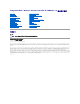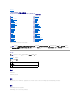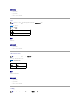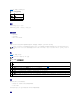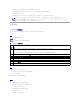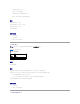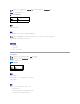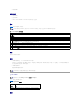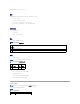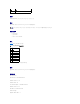Integrated Dell™ Remote Access Controller 6 (iDRAC6) 1.
返回目录页 RACADM 子命令概览 Integrated Dell™ Remote Access Controller 6 (iDRAC6) 1.
支持的接口 l 本地 RACADM l 远程 RACADM l Telnet/ssh/serial RACADM arp 注 :要使用此命令,必须具有“Execute Diagnostic Commands”(执行诊断命 令 )权限。 表 A-2 说明了 arp 命令。 表 A-2. arp 命 令 命 令 定义 显示 ARP 表的内容。不能添加或删除 ARP 表条目。 arp 提要 racadm arp 支持的接口 l 远程 RACADM l Telnet/ssh/serial RACADM clearasrscreen 注 :要使用此命令,必须具有“Clear Logs”(清除 日 志 )权限。 表 A-3 说明了 clearasrscreen 子命令。 表 A-3.
表 A-4 说明了 config 和 getconfig 子命令。 表 A-4.
racadm config -g cfgLanNetworking -o cfgNicIpAddress 10.35.10.100 l 设置 cfgNicIpAddress 配置参数(对象)为值 10.35.10.110。此 IP 地址对象包含在 cfgLanNetworking 组中。 racadm config -f myrac.cfg l 配置或重新配置 iDRAC6。myrac.cfg 文件可以从 getconfig 命令创建。只要遵循分析规则,也可以手动编辑 myrac.cfg 文件。 注 :myrac.cfg 文件中未包含密码信息。要在文件中包含此信息,则必须手动输入。如果您想在配置期间从 myrac.
racadm getconfig -u root l 显示名为 root 的用户的配置属性。 racadm getconfig -g cfgUserAdmin -i 2 -v l 显示索引 2 处的用户组实例,并提供属性值的详细信息。 提要 racadm getconfig -f <文件名> racadm getconfig -g <组名> [-i <索引>] racadm getconfig -u <用户名> racadm getconfig -h 支持的接口 l 本地 RACADM l 远程 RACADM l Telnet/ssh/serial RACADM coredump 注 :要使用此命令,必须具有“Execute Debug Commands”(执行调 试命 令 )权限。 表 A-7 说明了 coredump 子命令。 表 A-7.
注 :要使用此命令,必须具有“Clear Logs”(清除 日 志 )或“Execute Debug Commands”(执行调 试命 令 )权限。 表 A-8 说明了 coredumpdelete 子命令。 表 A-8.
回滚到备用固件 l 支持的接口 l 本地 RACADM l 远程 RACADM l Telnet/ssh/serial RACADM(serial/telnet/ssh 控制台不支持 -p 选项) 输入 表 A-10 说明了 fwupdate 子命令选项。 注 :-p 选项在本地和远程 RACADM 上受支持,而在 serial/Telnet/ssh 控制台上不受支持。-p 选项在 Linux 操作系统中也不受支持。 表 A-10.
racadm getssninfo [-A] [-u <用户名> | *] 说明 getssninfo 命令会返回已连接到 iDRAC6 的用户的列表。摘要信息提供了以下信息: l “Username”(用户名) l “IP address”(IP 地址)(如果可用) l “Session type”(会话类型)(例如,Serial 或 Telnet) l “Consoles in use”(使用的控制台)(例如,虚拟介质或虚拟 KVM) 支持的接口 l 本地 RACADM l 远程 RACADM l Telnet/ssh/serial RACADM 输入 表 A-12 说明了 getssninfo 子命令选项。 表 A-12.
命令 定义 getsysinfo 显示 iDRAC6 信息、系统信息和监督状况信息。 提要 racadm getsysinfo [-d] [-s] [-w] [-A] [-c] [-4] [-6] [-r] 说明 getsysinfo 子命令显示了有关 RAC、Managed System 和监督配置的信息。 注 :Linux 上的本地 racadm getsysinfo 子命令分行显示 IPv6 地址 2 – IPv6 地址 15 和链路本地地址的 PrefixLength。 支持的接口 l 本地 RACADM l 远程 RACADM l Telnet/ssh/serial RACADM 输入 表 A-15 说明了 getsysinfo 子命令选项。 表 A-15.
DNS RAC Name = eval710-08-r Current DNS Domain = blr.amer.dell.com Domain Name from DHCP = 1 IPv4 settings: Enabled = 1 Current IP Address = 10.94.20.134 Current IP Gateway = 10.94.20.1 Current IP Netmask = 255.255.254.0 DHCP Enabled = 1 Current DNS Server 1 = 163.244.180.39 Current DNS Server 2 = 163.244.180.
Embedded NIC MAC Addresses: NIC1 Ethernet = 00:24:e8:2e:c5:cb iSCSI = 00:24:e8:2e:c5:cc NIC2 Ethernet = 00:24:e8:2e:c5:cd iSCSI = 00:24:e8:2e:c5:ce NIC3 Ethernet = 00:24:e8:2e:c5:cf iSCSI = 00:24:e8:2e:c5:d0 NIC4 Ethernet = 00:24:e8:2e:c5:d1 iSCSI = 00:24:e8:2e:c5:d2 Watchdog Information: Recovery Action = None Present countdown value = 15 seconds Initial countdown value = 15 seconds 示例 racadm getsysinfo -A -s l "System Information:" "PowerEdge 2900" "A08" "1.
racadm getractime [-d] 说明 如果不带选项,getractime 子命令会以通用可读格式显示时间。 使用 -d 选项时,getractime 会以 yyyymmddhhmmss.mmmmmms 格式显示时间,这与 UNIX date 命令返回的格式相同。 输出 getractime 子命令将输出显示在一行上。 示 例输出 racadm getractime Thu Dec 8 20:15:26 2005 racadm getractime -d 20051208201542.000000 支持的接口 l 本地 RACADM l 远程 RACADM l Telnet/ssh/serial RACADM ifconfig 注 :要使用此命令,必须具有“Execute Diagnostic Commands”(执行诊断命 令 )或“Configure iDRAC”( 配 置 iDRAC)权限。 表 A-17 说明了 ifconfig 子命令。 表 A-17.
提要 racadm netstat 支持的接口 l 远程 RACADM l Telnet/ssh/serial RACADM ping 注 :要使用此命令,必须具有“Execute Diagnostic Commands”(执行诊断命 令 )或“Configure iDRAC”( 配 置 iDRAC)权限。 表 A-19 说明了 ping 子命令。 表 A-19. ping 子命令 定义 ping 验证目标 IP 地址是否可以使用当前路由表内容从 iDRAC6 进行访问。需要目标 IP 地址。ICMP 回音数据包根据当前的路由表内容发送到目标 IP 地址。 提要 racadm ping 支持的接口 l 远程 RACADM l Telnet/ssh/serial RACADM setniccfg 注 :要使用 setniccfg 命令,必须具有“Configure iDRAC”( 配 置 iDRAC)权限。 表 A-20 说明了 setniccfg 子命令。 表 A-20.
说明 setniccfg 子命令设置控制器 IP 地址。 l -d 选项为以太网管理端口启用 DHCP(默认是禁用 DHCP)。 l -d6 选项为以太网管理端口启用“AutoConfig”(自动配置)。默认为启用。 l -s 选项可启用静态 IP 设置。可以指定 IPv4 地址、网络掩码和网关。否则,会使用现有的静态设置。、<网络掩码> 和 <网关> 必须键入为点分隔的字符串。 l -s6 选项可启用静态 IPv6 设置。可以指定 IPv6 地址、前缀长度和 IPv6 网关。 l -o 选项完全禁用以太网管理端口。 输出 如果操作没有成功,setniccfg 子命令会显示相应的错误信息。如果成功,将会显示信息。 支持的接口 l 本地 RACADM l 远程 RACADM l Telnet/ssh/serial RACADM getniccfg 注 :要使用 getniccfg 命令,必须具有“Login to iDRAC”( 登录到 iDRAC)权限。 表 A-21 说明了 setniccfg 和 getniccfg 子命令。 表 A-21.
l 远程 RACADM l Telnet/ssh/serial RACADM getsvctag 注 :要使用此命令,必须具有“Login to iDRAC”( 登录到 iDRAC)权限。 表 A-22 说明了 getsvctag 子命令。 表 A-22. getsvctag 子命令 定义 getsvctag 显示服务标签。 提要 racadm getsvctag 说明 getsvctag 子命令显示主机系统的服务标签。 示例 在命令提示符下键入 getsvctag。输出显示如下: Y76TP0G 命令在成功时返回 0,在出错时返回非零值。 支持的接口 l 本地 RACADM l 远程 RACADM l Telnet/ssh/serial RACADM racdump 注 :要使用此命令,必须具有“Debug”(调 试)权限。 表 A-23 说明了 racdump 子命令。 表 A-23.
说明 racdump 子命令提供的单个命令可以获取转储、状况和 iDRAC6 板的一般信息。 运行 racdump 子命令时会显示以下信息: l 常规系统/RAC 信息 l 内核转储 l 会话信息 l 进程信息 l 固件版次信息 支持的接口 l 远程 RACADM l Telnet/ssh/serial RACADM racreset 注 :要使用此命令,必须具有“Configure iDRAC”( 配 置 iDRAC)权限。 表 A-24 说明了 racreset 子命令。 表 A-24.
启动 iDRAC6 硬重设序列。 支持的接口 l 本地 RACADM l 远程 RACADM l Telnet/ssh/serial RACADM racresetcfg 注 :要使用此命令,必须具有“Configure iDRAC”( 配 置 iDRAC)权限。 表 A-26 说明了 racresetcfg 子命令。 表 A-26. racresetcfg 子命令 定义 racresetcfg 将全部 iDRAC6 配置重设为工厂默认值。 提要 racadm racresetcfg 支持的接口 l 本地 RACADM l 远程 RACADM l Telnet/ssh/serial RACADM 说明 racresetcfg 命令将删除所有已由用户配置的数据库属性条目。数据库具有所有条目的默认属性,这些属性用于将控制器恢复为原始默认设置。重设数据库属性后,iDRAC6 会自动重设。 注 :此命令会删除当前 iDRAC6 配置并将 iDRAC6 和串行配置重设为原始默认设置。重设后,默认名称和密码会分别变为 root 和 calvin,而 IP 地址是 192.168.0.
说明 serveraction 子命令使用户能够对主机系统执行电源管理操作。表 A-28 说明了 serveraction 电源控制选项。 表 A-28.
注 :如果没有提供选项,将显示整个日志。 输出 默认输出显示有记录号、时间戳、来源和说明。时间戳会从 1 月 1 日午夜开始并一直增加到系统引导。系统引导后,就会使用系统的时间戳。 示 例输出 Record: Date/Time: Source: Description: 1 Dec 8 08:10:11 login[433] root login from 143.166.157.103 支持的接口 l 本地 RACADM l 远程 RACADM l Telnet/ssh/serial RACADM clrraclog 注 :要使用此命令,必须具有“Clear Logs”(清除 日 志 )权限。 提要 racadm clrraclog 说明 clrraclog 子命令会从 iDRAC6 日志删除所有现有的记录。会创建一条新记录来记录清除日志的日期和时间。 getsel 注 :要使用此命令,必须具有“Login to iDRAC”( 登录到 iDRAC)权限。 表 A-30 说明了 getsel 命令。 表 A-30.
-A — 指定不带标头或标签显示输出。 -c — 提供要返回的最大条目数。 -o — 以一行显示输出。 -s — 指定要显示的起始记录。 -E — 将 16 字节的原始 SEL 放在每行输出的最后作为十六进制值序列。 -R — 只打印原始数据。 -m — 一次显示一屏信息并提示用户继续(类似于 UNIX more 命令)。 注 :如果没有指定参数,将显示整个日志。 输出 默认输出显示有记录号、时间戳、严重性和说明。 例如: Record: Date/Time: Severity: Description: 1 11/16/2005 22:40:43 Ok System Board SEL: event log sensor for System Board, log cleared was asserted 支持的接口 l 本地 RACADM l 远程 RACADM l Telnet/ssh/serial RACADM clrsel 注 :要使用此命令,必须具有“Clear Logs”(清除 日 志 )权限。 提要 racadm clrsel 说明 clrsel 命令会从系统事件日志 (
命令 定义 gettracelog -i 显示 iDRAC6 跟踪日志中的条目数。 gettracelog 显示 iDRAC6 跟踪日志。 提要 racadm gettracelog -i racadm gettracelog [-A] [-o] [-c 计数] [-s 起始记录] [-m] 说明 gettracelog(不带 -i 选项)命令可读取条目。以下 gettracelog 条目用于读取条目: -i — 显示 iDRAC6 跟踪日志中的条目数 -m — 一次显示一屏信息并提示用户继续(类似于 UNIX more 命令)。 -o — 以一行显示输出。 -c — 指定要显示的记录数 -s — 指定要显示的起始记录 -A — 不显示标头或标签 输出 默认输出显示有记录号、时间戳、来源和说明。时间戳会从 1 月 1 日午夜开始并一直增加到系统引导。系统引导后,就会使用系统的时间戳。 例如: Record: 1 Date/Time: Dec 8 08:21:30 Source: ssnmgrd[175] Description: root from 143.166.157.
racadm sslcsrgen -s 说明 sslcsrgen 子命令可以用于生成 CSR 并将该文件下载到客户端的本地文件系统。CSR 可用来创建自定义 SSL 证书以在 RAC 上用于 SSL 事务处理。 选项 注 :serial/Telnet/ssh 控制台不支持 -f 选项。 表 A-33 说明了 sslcsrgen 子命令选项。 表 A-33.
子命令 说明 sslcertupload 将自定义 SSL 服务器或 Directory Service CA 证书从客户端上载到 RAC。 提要 racadm sslcertupload -t <类型> [-f <文件名>] 选项 表 A-35 说明了 sslcertupload 子命令选项。 表 A-35. sslcertupload 子 命 令选 项 选 项 说明 指定要上载证书的类型,可以是 Directory Service CA 证书或服务器证书。 -t 1 = 服务器证书 2 = Directory Service CA 证书 指定要上载的证书文件名。如果没有指定文件,将会选择当前目录中的 sslcert 文件。 -f 如果成功,sslcertupload 命令将返回 0,不成功则返回非零数字。 限制 sslcertupload 子命令只能从本地或远程 RACADM 客户端执行。sslcsrgen 子命令不能用在 Serial、Telnet 或 SSH 接口中。 示例 racadm sslcertupload -t 1 -f c:\cert\cert.
选项 表 A-37 说明了 sslcertdownload 子命令选项。 表 A-37. sslcertdownload 子 命 令选 项 选项 说明 -t 指定要下载证书的类型,可以是 Directory Service CA 证书或服务器证书。 1 = 服务器证书 2 = Directory Service CA 证书 指定要上载的证书文件名。如果没有指定 -f 选项或文件名,将会选择当前目录中的 sslcert 文件。 -f 如果成功,sslcertdownload 命令将返回 0,不成功则返回非零数字。 限制 sslcertdownload 子命令只能从本地或远程 RACADM 客户端执行。sslcsrgen 子命令不能用在 Serial、Telnet 或 SSH 接口中。 示例 racadm sslcertdownload -t 1 -f c:\cert\cert.
2 = Directory Service CA 证书 不显示标头/标签。 -A 输出示例 racadm sslcertview -t 1 Serial Number : 00 Subject Information: Country Code (CC) State (S) Locality (L) Organization (O) Organizational Unit (OU) Common Name (CN) : : : : : : US Texas Round Rock Dell Inc. Remote Access Group iDRAC6 default certificate Issuer Information: Country Code (CC) State (S) Locality (L) Organization (O) Organizational Unit (OU) Common Name (CN) : : : : : : US Texas Round Rock Dell Inc.
选项 表 A-41 说明了 sslkeyupload 子命令选项。 表 A-41. sslkeyupload 子 命 令选 项 选 项 说明 指定要上载的密钥。 -t 1 = SSL 密钥用于生成服务器证书 指定要上载的 SSL 密钥文件名。 -f 如果成功,sslkeyupload 命令将返回 0,不成功则返回非零数字。 限制 sslkeyupload 子命令只能从本地或远程 RACADM 客户端执行。不能用于 Serial、Telnet 或 SSH 接口。 示例 racadm sslkeyupload -t 1 -f c:\sslkey.txt 支持的接口 l 本地 RACADM l 远程 RACADM testemail 表 A-42 说明了 testemail 子命令。 表 A-42.
其中 <索引> 是一个 1 到 4 之间的数字 选项 表 A-44 说明了 testemail 子命令选项。 表 A-44. testemail 子 命 令 选 项 说明 指定要检测的电子邮件警报的索引。 -i 输出 无。 支持的接口 l 本地 RACADM l 远程 RACADM l Telnet/ssh/serial RACADM testtrap 注 :要使用此命令,必须具有“Test Alerts”(检 测警报)权限。 表 A-45 说明了 testtrap 子命令。 表 A-45. testtrap 子命令 说明 testtrap 检测 RAC 的 SNMP 陷阱警报功能。 提要 racadm testtrap -i <索引> 说明 testtrap 子命令通过从 iDRAC6 向网络上的指定目标陷阱侦听程序发送检测陷阱来检测 RAC 的 SNMP 陷阱警报功能。 执行 texttrap 子命令前,确保 RACADM cfgIpmiPet 组中的指定索引正确配置。 表 A-46 提供了 cfgIpmiPet 组的列表和相关命令。 表 A-46.
输入 表 A-47 说明了 testtrap 子命令选项。 表 A-47. testtrap 子 命 令选 项 选 项 说明 指定检测要使用的陷阱配置的索引。有效值为 1 到 4 之间的数字。 -i 支持的接口 l 本地 RACADM l 远程 RACADM l Telnet/ssh/serial RACADM vmdisconnect 注 :要使用此命令,必须具有“Access Virtual Media”(访 问虚拟介质)权限。 表 A-48 说明了 vmdisconnect 子命令。 表 A-48.
子命令 说明 vmkey 执行虚拟介质密钥相关的操作。 提要 racadm vmkey <操作> 如果 <操作> 配置为 reset,虚拟闪速更新内存就会重设为默认大小 256 MB。 说明 将自定义虚拟介质密钥映像上载到 RAC 后,密钥大小就会变为映像大小。vmkey 子命令可用于将密钥重设回初始默认大小,在 iDRAC6 上为 256 MB。 支持的接口 l 本地 RACADM l 远程 RACADM l Telnet/ssh/serial RACADM usercertupload 注 :要使用此命令,必须具有“Configure iDRAC”( 配 置 iDRAC)权限。 表 A-50 说明了 usercertupload 子命令。 表 A-50.
usercertupload 子命令只能从本地或远程 RACADM 客户端执行。 示例 racadm usercertupload -t 1 -f c:\cert\cert.txt -i 6 支持的接口 l 本地 RACADM l 远程 RACADM usercertview 注 :要使用此命令,必须具有“Configure iDRAC”( 配 置 iDRAC)权限。 表 A-52 说明了 usercertview 子命令。 表 A-52. usercertview 子命令 说明 usercertview 显示 iDRAC6 上的用户证书或用户 CA 证书。 提要 racadm sslcertview -t <类型> [-A] -i <索引> 选项 表 A-53 说明了 sslcertview 子命令选项。 表 A-53.
表 A-54. localConRedirDisable 子命令 说明 localConRedirDisable 禁用控制台重定向到 Management Station。 提要 racadm localConRedirDisable <选项> 如果 <选项> 设置为 1,控制台重定向将禁用。 如果 <选项> 设置为 0,控制台重定向将启用。 支持的接口 本地 RACADM l krbkeytabupload 注 :要使用此命令,必须具有“Configure iDRAC”( 配 置 iDRAC)权限。 表 A-55 说明了 krbkeytabupload 子命令。 表 A-55. kerbkeytabupload 子命令 说明 krbkeytabupload 上载 Kerberos Keytab 文件。 提要 racadm krbkeytabupload [-f <文件名>] <文件名>是包括路径的文件名称。 选项 表 A-56 说明了 krbkeytabupload 子命令选项。 表 A-56.
支持的接口 l 本地 RACADM l 远程 RACADM sshpkauth 提要 racadm sshpkauth 上载 上载模式允许上载密钥文件或在命令行上复制密钥文本。不能同时上载和复制密钥。 本地和远程 RACADM: racadm sshpkauth -i <2 到 16> -k <1 到 4> -f <文件名> Telnet/ssh/serial RACADM: racadm sshpkauth -i <2 到 16> -k <1 到 4> -t <密钥文本> 查看 查看模式允许用户查看用户指定的密钥或所有密钥。 racadm sshpkauth -i <2 到 16> -v -k <1 到 4> racadm sshpkauth -i <2 到 16> -v -k all 删除 删除模式允许用户删除用户指定的密钥或所有密钥。 racadm sshpkauth -i <2 到 16> -d -k <1 到 4> racadm sshpkauth -i <2 到 16> -d -k all 说明 允许上载并管理最多 4 个不同的 SSH 公共密钥。可以上载密钥文件,或查看用户指定的密
l Telnet/ssh/serial RACADM 返回目录页
返回目录页 iDRAC6 属性数据库组和对象定义 Integrated Dell™ Remote Access Controller 6 (iDRAC6) 1.
idRacDescriptionInfo( 只读) 有 效值 字符串,最多 255 个 ASCII 字符 默认值 此系统组件提供了一套完整的 Dell PowerEdge 服务器远程管理功能。 说明 iDRAC 类型的文本说明 idRacVersionInfo( 只读) 有 效值 字符串,最多 63 个 ASCII 字符 默认值 <当前版本号> 说明 包含当前产品固件版本的字符串 idRacBuildInfo( 只读) 有 效值 字符串,最多 16 个 ASCII 字符 默认值 当前 iDRAC6 固件内部版本 说明 包含当前产品内部版本的字符串 idRacName( 只读) 有 效值 字符串,最多 15 个 ASCII 字符
默认值 iDRAC 说明 用户指定用于标识此控制器的名称 idRacType( 只读) 有 效值 产品 ID 默认值 10 说明 将 Remote Access Controller 类型标识为 iDRAC6 cfgLanNetworking 该组包含的参数用于配置 iDRAC6 NIC。 该组允许有一个实例。该组中的某些对象可能需要重设 iDRAC6 NIC,这会导致短暂的连接中断。更改 iDRAC6 NIC IP 地址设置的对象将关闭所有活动的用户会话,并要求用户使用更新 的 IP 地址设置来重新连接。 cfgNicIPv4Enable(读/写) 有 效值 1 (TRUE) 0 (FALSE) 默认值 1 说明 启用或禁用 iDRAC6 IPv4 堆栈 cfgNicSelection(读/写) 有 效值 0 = 共享 1 = 与故障转移 LOM2 共享
2 = 专用 3= 与故障转移所有 LOM 共享(仅限 iDRAC6 Enterprise) 默认值 0 (iDRAC6 Express) 2 (iDRAC6 Enterprise) 说明 为 RAC 网络接口控制器 (NIC) 指定当前操作模式。表 B-1 说明支持的模式。 表 B-1.
cfgNicVLanPriority(读/写) 有 效值 0~ 7 默认值 0 说明 为网络 VLAN 配置指定 VLAN 优先权。此属性只有在 cfgNicVLanEnable 设置为 1(已启用)时才有效。 cfgDNSDomainNameFromDHCP(读/写) 有 效值 1 (TRUE) 0 (FALSE) 默认值 0 说明 指定 iDRAC6 DNS 域名应从网络 DHCP 服务器分配 cfgDNSDomainName(读/写) 有 效值 字符串,最多 254 个 ASCII 字符。至少一个字符必须是字母。字符限制为字母数字、'-' 和 '.
字符串,最多 63 个 ASCII 字符。至少一个字符必须为字母。 注 :有些 DNS 服务器只注册 31 个或更少字符的名称。 默认值 idrac-<服务标签> 说明 显示 iDRAC6 名称,默认情况下是 rac-服务标签。此参数只有在 cfgDNSRegisterRac 设置为 1 (TRUE) 时才有效。 cfgDNSRegisterRac(读/写) 有 效值 1 (TRUE) 0 (FALSE) 默认值 0 说明 在 DNS 服务器上注册 iDRAC6 名称 cfgDNSServersFromDHCP(读/写) 有 效值 1 (TRUE) 0 (FALSE) 默认值 0 说明 指定是否应从网络上的 DHCP 服务器分配 DNS 服务器 IPv4 地址 cfgDNSServer1(读/写) 有 效值 表示有效 IPv4 地址的字符串。例如:192.168.0.20。 默认值 0.0.0.
说明 指定 DNS 服务器 1 的 IPv4 地址 cfgDNSServer2(读/写) 有 效值 表示有效 IPv4 地址的字符串。例如:192.168.0.20。 默认值 0.0.0.0 说明 检索 DNS 服务器 2 的 IPv4 地址 cfgNicEnable(读/写) 有 效值 1 (TRUE) 0 (FALSE) 默认值 1 说明 启用或禁用 iDRAC6 网络接口控制器。如果禁用 NIC,就不能再访问至 iDRAC6 的远程网络接口。 cfgNicIpAddress(读/写) 注 :此参数只有在 cfgNicUseDhcp 参数设置为 0 (FALSE) 时才可配置。 有 效值 表示有效 IPv4 地址的字符串。例如:192.168.0.20。 默认值 192.168.0.
cfgNicNetmask(读/写) 注 :此参数只有在 cfgNicUseDhcp 参数设置为 0 (FALSE) 时才可配置。 有 效值 表示有效子网掩码的字符串。例如,255.255.255.0。 默认值 255.255.255.0 说明 用于 iDRAC6 IP 地址的子网掩码 cfgNicGateway(读/写) 注 :此参数只有在 cfgNicUseDhcp 参数设置为 0 (FALSE) 时才可配置。 有 效值 表示有效网关 IPv4 地址的字符串。例如:192.168.0.1。 默认值 192.168.0.
表示 iDRAC6 NIC MAC 地址的字符串 默认值 iDRAC6 NIC 的当前 MAC 地址。例如,00:12:67:52:51:A3。 说明 iDRAC6 NIC MAC 地址 cfgRemoteHosts 此组提供允许针对电子邮件警报配置 SMTP 服务器的属性。 cfgRhostsFwUpdateTftpEnable(读/写) 有 效值 1 (TRUE) 0 (FALSE) 默认值 1 说明 启用或禁用从网络 TFTP 服务器更新 iDRAC6 固件的操作 cfgRhostsFwUpdateIpAddr(读/写) 有 效值 表示有效 IPv4 地址的字符串。例如 192.168.0.61 默认值 0.0.0.
默认值 <空白> 说明 指定 TFTP 服务器上存在 iDRAC6 固件映像文件的 TFTP 路径。TFTP 路径相对于 TFTP 服务器上的 TFTP 根路径。 注 :服务器可能还要求您指定驱动器(例如 C:)。 cfgRhostsSmtpServerIpAddr(读/写) 有 效值 表示有效 SMTP 服务器 IPv4 地址的字符串。例如,192.168.0.55 默认值 0.0.0.
cfgRhostsSyslogServer1(读/写) 有 效值 0 到 254 个字符的字符串。 默认值 <空白> 说明 远程系统日志服务器名称。 cfgRhostsSyslogServer2(读/写) 有 效值 0 到 254 个字符的字符串。 默认值 <空白> 说明 远程系统日志服务器名称。 cfgRhostsSyslogServer3(读/写) 有 效值 0 到 254 个字符的字符串。 默认值 <空白> 说明 远程系统日志服务器名称。 cfgUserAdmin 此组提供了有关那些可通过可用远程接口访问 iDRAC6 的用户的配置信息。 该用户组允许有多达 16 个实例。每个实例表示一个用户的配置。
cfgUserAdminIndex( 只读) 有 效值 1 ~ 16 默认值 <实例> 说明 该数字表示用户实例。 cfgUserAdminIpmiLanPrivilege(读/写) 有 效值 2(用户) 3(操作员) 4(管理员) 15(无权限) 默认值 4(用户 2) 15(所有其他) 说明 IPMI LAN 信道上的最高权限 cfgUserAdminPrivilege(读/写) 有 效值 0x00000000 到 0x000001ff,以及 0x0 默认值 0x00000000 说明 此属性指定允许的用户基于角色的权限。该值用位掩码来表示,允许设置任意权限值组合。表 B-2 说明了可以为创建位掩码而组合的用户权限位值。 表 B-2.
“Configure iDRAC”(配置 iDRAC) 0x00000002 “Configure Users”(配置用户) 0x00000004 “Clear Logs”(清除日志) 0x00000008 “Execute Server Control Commands”(执行服务器控制命令) 0x00000010 “Access Console Redirection”(访问控制台重定向) 0x00000020 “Access Virtual Media”(访问虚拟介质) 0x00000040 “Test Alerts”(检测警报) 0x00000080 “Execute Debug Commands”(执行调试命令) 0x00000100 示例 表 B-3 提供了具有一项或多项权限的用户的权限位掩码示例。 表 B-3.
该用户的密码。写入此属性之后,用户密码将被加密,不能查看或显示。 cfgUserAdminEnable(读/写) 有 效值 1 (TRUE) 0 (FALSE) 默认值 1(用户 2) 0(所有其他) 说明 启用或禁用一个用户 cfgUserAdminSolEnable(读/写) 有 效值 1 (TRUE) 0 (FALSE) 默认值 0 说明 为该用户启用或禁用 LAN 上串行 (SOL) 用户访问 cfgUserAdminIpmiSerialPrivilege(读/写) 有 效值 2(用户) 3(操作员) 4(管理员) 15(无权限) 默认值 4(用户 2) 15(所有其他)
说明 IPMI LAN 信道上的最高权限 cfgEmailAlert 此组包含用来配置 iDRAC6 电子邮件警报功能的参数。 以下各小节介绍该组中的对象。该组允许有多达四个实例。 cfgEmailAlertIndex( 只读) 有 效值 1~ 4 默认值 <实例> 说明 警报实例的唯一索引 cfgEmailAlertEnable(读/写) 有 效值 1 (TRUE) 0 (FALSE) 默认值 0 说明 启用或禁用警报实例 cfgEmailAlertAddress(读/写) 有 效值 电子邮件地址格式,最大长度为 64 个 ASCII 字符 默认值 <空白>
说明 指定电子邮件警报的目标电子邮件地址,例如 user1@company.
cfgSsnMgtWebserverTimeout(读/写) 有 效值 60 ~ 10800 默认值 1800 说明 定义 Web Server 超时。此属性设置允许连接保持空闲(没有用户输入)的时间量(秒)。如果达到了此属性设置的时间限制,就会取消会话。对此设置所做的更改不会影响当前会话;必 须注销并再次登录才能使新设置生效。 cfgSsnMgtSshIdleTimeout(读/写) 有 效值 0(无超时) 60 ~ 1920 默认值 300 说明 定义 SSH 空闲超时。此属性设置允许连接保持空闲(没有用户输入)的时间量(秒)。如果达到了此属性设置的时间限制,就会取消会话。对此设置所做的更改不会影响当前会话;必须注 销并再次登录才能使新设置生效。 过期的 SSH 会话将显示以下错误信息: “Connection timed out”(连接超时) 出现此信息后,系统会返回到生成 SSH 会话的 Shell。 cfgSsnMgtTelnetTimeout(读/写) 有 效值 0(无超时) 60 ~ 1920 默认值 300 说明 定义 Telnet 空闲超时。此属性设置允许连接保持空闲(
过期的 Telnet 会话将显示以下错误信息: “Connection timed out”(连接超时) 出现此信息后,系统会返回到生成 Telnet 会话的 Shell。 cfgSerial 此组包含 iDRAC6 服务的配置参数。 该组允许有一个实例。以下各小节介绍该组中的对象。 cfgSerialBaudRate(读/写) 有 效值 9600, 28800, 57600, 115200 默认值 57600 说明 设置 iDRAC6 串行端口上的波特率。 cfgSerialConsoleEnable(读/写) 有 效值 1 (TRUE) 0 (FALSE) 默认值 0 说明 启用或禁用 RAC 串行控制台接口。 cfgSerialConsoleQuitKey(读/写) 有 效值 字符串,最多 4 个字符 默认值 ^\ (<\>) 注 :“^” 是 键。
说明 在使用 console com2 命令时,此键或组合键会终止文本控制台重定向。cfgSerialConsoleQuitKey 值可以由以下某一值表示: l 十进制值 — 例如:“95” l 十六进制值 — 例如:“0x12” l 八进制值 — 例如:“007” l ASCII 值 — 例如:“^a” ASCII 值可以使用以下 Esc 键代码来表示: (a) ^ 后跟任何字母 (a-z, A-Z) (b) ^ 后跟列出的特殊字符:[ ] \ ^ _ cfgSerialConsoleIdleTimeout(读/写) 有 效值 0 = 无超时 60 ~ 1920 默认值 300 说明 断开空闲串行会话连接前等待的最大秒数。 cfgSerialConsoleNoAuth(读/写) 有 效值 0(启用串行登录验证) 1(禁用串行登录验证) 默认值 0 说明 启用或禁用 RAC 串行控制台登录验证。 cfgSerialConsoleCommand(读/写) 有 效值 字符串,最多 128 个字符
默认值 <空白> 说明 指定在用户登录串行控制台接口后执行的串行命令。 cfgSerialHistorySize(读/写) 有 效值 0 ~ 8192 默认值 8192 说明 指定串行历史记录缓冲区的最大大小。 cfgSerialCom2RedirEnable(读/写) 默认值 1 有 效值 1 (TRUE) 0 (FALSE) 说明 启用或禁用控制台进行 COM 2 端口重定向。 cfgSerialSshEnable(读/写) 有 效值 1 (TRUE) 0 (FALSE) 默认值 1 说明 启用或禁用 iDRAC6 上的 SSH 接口
cfgSerialTelnetEnable(读/写) 有 效值 1 (TRUE) 0 (FALSE) 默认值 0 说明 启用或禁用 iDRAC6 上的 Telnet 控制台接口 cfgOobSnmp 该组包含的参数用于配置 iDRAC6 的 SNMP 代理和陷阱功能。 该组允许有一个实例。以下各小节介绍该组中的对象。 cfgOobSnmpAgentCommunity(读/写) 有 效值 字符串,最多 31 个字符 默认值 public 说明 指定 SNMP 陷阱使用的 SNMP 团体名称 cfgOobSnmpAgentEnable(读/写) 有 效值 1 (TRUE) 0 (FALSE) 默认值 0 说明 启用或禁用 iDRAC6 中的 SNMP 代理
cfgRacTuning 此组用于配置各种 iDRAC6 配置属性,比如有效端口和安全端口限制。 cfgRacTuneConRedirPort(读/写) 有 效值 1 ~ 65535 默认值 5900 说明 指定发送至 RAC 的键盘、鼠标、视频和虚拟介质通信使用的端口。 cfgRacTuneRemoteRacadmEnable(读/写) 有 效值 1 (TRUE) 0 (FALSE) 默认值 1 说明 启用或禁用 iDRAC 中的远程 RACADM 接口 cfgRacTuneCtrlEConfigDisable 有 效值 1 (TRUE) 0 (FALSE) 默认值 0 说明 启用或禁用本地用户从 BIOS POST option-ROM 配置 iDRAC 的能力。
cfgRacTuneHttpPort(读/写) 有 效值 1 ~ 65535 默认值 80 说明 指定用来与 iDRAC6 进行 HTTP 网络通信的端口号 cfgRacTuneHttpsPort(读/写) 有 效值 1 ~ 65535 默认值 443 说明 指定用来与 iDRAC6 进行 HTTPS 网络通信的端口号 cfgRacTuneIpRangeEnable(读/写) 有 效值 1 (TRUE) 0 (FALSE) 默认值 0 说明 启用或禁用 iDRAC6 的 IPv4 地址范围验证功能 cfgRacTuneIpRangeAddr(读/写) 有 效值 IPv4 地址格式的字符串,例如 192.168.0.
默认值 192.168.1.1 说明 指定可接受的 IPv4 地址位样式,其位置由范围掩码属性 (cfgRacTuneIpRangeMask) 中的那些 “1” 来确定 cfgRacTuneIpRangeMask(读/写) 有 效值 IPv4 地址格式的字符串,例如 255.255.255.0 默认值 255.255.255.0 说明 带有左对齐位的标准 IP 掩码值。例如:255.255.255.
cfgRacTuneIpBlkFailWindow(读/写) 有 效值 10 ~ 65535 默认值 60 说明 定义对失败尝试进行计数的时间长度(秒)。当达到失败尝试的限制数后,将不对失败计数。 cfgRacTuneIpBlkPenaltyTime(读/写) 有 效值 10 ~ 65535 默认值 300 说明 定义一个时间范围(以秒为单位),在该范围内拒绝失败次数过多的某个 IP 地址发出的会话请求 cfgRacTuneSshPort(读/写) 有 效值 1 ~ 65535 默认值 22 说明 指定用于 iDRAC6 SSH 接口的端口号 cfgRacTuneTelnetPort(读/写) 有 效值 1 ~ 65535 默认值
23 说明 指定用于 iDRAC6 Telnet 接口的端口号 cfgRacTuneConRedirEnable(读/写) 有 效值 1 (TRUE) 0 (FALSE) 默认值 1 说明 启用控制台重定向 cfgRacTuneConRedirEncryptEnable(读/写) 有 效值 1 (TRUE) 0 (FALSE) 默认值 1 说明 加密控制台重定向会话中的视频 cfgRacTuneAsrEnable(读/写) 注 :此对象需要重设 iDRAC6 方可变为活动状态。 有 效值 1 (TRUE) 0 (FALSE) 默认值 0 说明
启用或禁用 iDRAC6 的上次崩溃屏幕捕获功能。 cfgRacTuneDaylightOffset(读/写) 有 效值 0 ~ 60 默认值 0 说明 指定 RAC 时间使用的夏令时时差(分钟)。 cfgRacTuneTimezoneOffset(读/写) 有 效值 –720 ~ 780 默认值 0 说明 指定 RAC 时间使用的 GMT/UTC 时区时差(分钟)。以下显示美国的一些常见时差: -480(PST — 太平洋标准时间) -420(MST — 山地标准时间) -360(CST — 中部标准时间) -300(EST — 东部标准时间) cfgRacTuneLocalServerVideo(读/写) 有 效值 1 (TRUE) 0 (FALSE) 默认值 1 说明 启用(打开)或禁用(关闭)本地服务器视频。
cfgRacTuneLocalConfigDisable(读/写) 有 效值 0 (TRUE) 1 (FALSE) 默认值 0 说明 将该项设置为 1,即可禁用对 iDRAC6 配置数据的写访问 cfgRacTuneWebserverEnable(读/写) 有 效值 1 (TRUE) 0 (FALSE) 默认值 1 说明 启用或禁用 iDRAC Web Server。如果禁用此属性,将无法使用客户端 Web 浏览器访问 iDRAC6。此属性对于 Telnet/SSH 或 RACADM 接口无效。 ifcRacManagedNodeOs 此组包含说明受管服务器操作系统的有关属性。 该组允许有一个实例。以下各小节介绍该组中的对象。 ifcRacMnOsHostname( 只读) 有 效值 字符串,最多 255 个字符 默认值 <空白> 说明 受管服务器的主机名
ifcRacMnOsOsName( 只读) 有 效值 字符串,最多 255 个字符 默认值 <空白> 说明 受管服务器的操作系统名称 cfgRacSecurity 此组用于配置与 iDRAC6 SSL 证书签名请求 (CSR) 功能相关的设置。在从 iDRAC6 生成 CSR 前,必须配置此组中的属性。 请参阅 RACADM sslcsrgen 子命令了解有关生成证书签名请求的详情。 cfgRacSecCsrCommonName(读/写) 有 效值 字符串,最多 254 个字符 默认值 <空白> 说明 指定 CSR 公用名称 (CN),必须是证书中给定的 IP 或 iDRAC 名称 cfgRacSecCsrOrganizationName(读/写) 有 效值 字符串,最多 254 个字符 默认值 <空白> 说明 指定 CSR 组织名称 (O) cfgRacSecCsrOrganizationUnit(读/写)
有 效值 字符串,最多 254 个字符 默认值 <空白> 说明 指定 CSR 组织部门 (OU) cfgRacSecCsrLocalityName(读/写) 有 效值 字符串,最多 254 个字符 默认值 <空白> 说明 指定 CSR 地点 (L) cfgRacSecCsrStateName(读/写) 有 效值 字符串,最多 254 个字符 默认值 <空白> 说明 指定 CSR 州/省名称 (S) cfgRacSecCsrCountryCode(读/写) 有 效值 字符串,最多 2 个字符 默认值 <空白>
说明 指定 CSR 国家(地区)代码 (CC) cfgRacSecCsrEmailAddr(读/写) 有 效值 字符串,最多 254 个字符 默认值 <空白> 说明 指定 CSR 电子邮件地址 cfgRacSecCsrKeySize(读/写) 有 效值 1024 2048 4096 默认值 1024 说明 指定 CSR 的 SSL 非对称密钥大小 cfgRacVirtual 该组包含的参数用于配置 iDRAC6 虚拟介质功能。该组允许有一个实例。以下各小节介绍该组中的对象。 cfgRacVirMediaAttached(读/写) 有 效值 0 = 分离 1 = 附加 2 = 自动附加 默认值
0 说明 此对象用于通过 USB 总线将虚拟设备附加到系统。附加设备后,服务器会识别出附加到系统的有效 USB 海量存储设备。这相当于将本地 USB CDROM/软盘驱动器附加到系统上的 USB 端口。当附加设备后,可以使用 iDRAC6 Web 界面或 CLI 远程连接至虚拟设备。将此对象设置为 0 会造成设备与 USB 总线分离。 cfgVirMediaBootOnce(读/写) 有 效值 1 (TRUE) 0 (FALSE) 默认值 0 说明 启用或禁用 iDRAC6 的虚拟介质引导一 次功能。 cfgVirtualFloppyEmulation(读/写) 注 :要使此更改生效,必须重新附加虚拟介质(使用 cfgRacVirMediaAttached)。 有 效值 1 (TRUE) 0 (FALSE) 默认值 0 说明 如果设置为 0,Windows 操作系统会将虚拟软盘驱动器认作可移动磁盘。Windows 操作系统会在枚举期间分配 C: 或更高的驱动器号。设置为 1 时,虚拟软盘驱动器被 Windows 操作 系统认作软盘驱动器。Windows 操作系统将会分配驱动器号 A: 或 B
说明 启用或禁用 RAC 的虚拟介质密钥功能 cfgSDWriteProtect( 只读) 有 效值 1 (TRUE) 0 (FALSE) 默认值 0 cfgServerInfo 此组允许选择 BIOS 第一引导设备以及只一次引导所选设备。 cfgServerFirstBootDevice(读/写) 有 效值 No-Override PXE HDD DIAG CD-DVD BIOS vFDD VCD-DVD iSCSI VFLASH FDD SD 默认值 无覆盖 说明 设置或显示第一引导设备。 cfgServerBootOnce(读/写) 有 效值
1 = TRUE 0 = FALSE 默认值 0 说明 启用或禁用服务器引导一次功能。 cfgActiveDirectory 该组包含的参数用于配置 iDRAC6 Active Directory 功能。 cfgADRacDomain(读/写) 有 效值 任何可打印的不超过 254 个字符的文本字符串,不含空格 默认值 <空白> 说明 iDRAC6 所在的 Active Directory 域 cfgADRacName(读/写) 有 效值 任何可打印的不超过 254 个字符的文本字符串,不含空格 默认值 <空白> 说明 Active Directory 目录林中记录的 iDRAC6 的名称 cfgADEnable(读/写) 有 效值 1 (TRUE) 0 (FALSE)
默认值 0 说明 启用或禁用 iDRAC6 上的 Active Directory 用户验证。如果此属性已禁用,则仅使用本地 iDRAC6 验证进行用户登录。 cfgADSSOEnable(读/写) 有 效值 1 (TRUE) 0 (FALSE) 默认值 0 说明 启用或禁用 iDRAC6 上的 Active Directory 单一登录验证。 cfgADDomainController1(读/写) 有 效值 不超过 254 个 ASCII 字符的字符串,表示有效 IP 地址或完全限定域名 (FQDN) 默认值 <空白> 说明 iDRAC6 使用指定的值,在 LDAP 服务器中搜索用户名。 cfgADDomainController2(读/写) 有 效值 不超过 254 个 ASCII 字符的字符串,表示有效 IP 地址或完全限定域名 (FQDN) 默认值 <空白> 说明
iDRAC6 使用指定的值,在 LDAP 服务器中搜索用户名。 cfgADDomainController3(读/写) 有 效值 不超过 254 个 ASCII 字符的字符串,表示有效 IP 地址或完全限定域名 (FQDN) 默认值 <空白> 说明 iDRAC6 使用指定的值,在 LDAP 服务器中搜索用户名。 cfgADAuthTimeout(读/写) 有 效值 15 ~ 300 秒 默认值 120 说明 指定等待 Active Directory 验证请求完成多少秒后便超时 cfgADType(读/写) 有 效值 1(扩展架构) 2(标准架构) 默认值 1 说明 确定与 Active Directory 一起使用的架构类型 cfgADGlobalCatalog1(读/写) 有 效值
不超过 254 个 ASCII 字符的字符串,表示有效 IP 地址或完全限定域名 (FQDN) 默认值 <空白> 说明 iDRAC6 使用指定的值,在全局编录服务器中搜索用户名。 cfgADGlobalCatalog2(读/写) 有 效值 不超过 254 个 ASCII 字符的字符串,表示有效 IP 地址或完全限定域名 (FQDN) 默认值 <空白> 说明 iDRAC6 使用指定的值,在全局编录服务器中搜索用户名。 cfgADGlobalCatalog3(读/写) 有 效值 不超过 254 个 ASCII 字符的字符串,表示有效 IP 地址或完全限定域名 (FQDN) 默认值 <空白> 说明 iDRAC6 使用指定的值,在全局编录服务器中搜索用户名。 cfgADCertValidationEnable(读/写) 有 效值 1 (TRUE) 0 (FALSE) 默认值 1
说明 启用或禁用在 Active Directory 配置过程中执行的 Active Directory 证书验证。 cfgADDcSRVLookupEnable(读/写) 有 效值 1 (TRUE) — 使用 DNS 查找域控制器 0 (FALSE) — 使用预先配置的域控制器 默认值 0 定义 将 iDRAC6 配置为使用预先配置的域控制器或使用 DNS 查找域控制器。如果使用预先配置的域控制器,则要使用的域控制器在 cfgAdDomainController1、cfgAdDomainController2 和 cfgAdDomainController3 下指定。如果 DNS 查找失败或 DNS 查找返回的任何服务器都不正常,iDRAC6 将不会故障转移到指定域控制器。 cfgADDcSRVLookupbyUserdomain(读/写) 有 效值 1 (TRUE) — 使用用户域作为搜索域来查找域控制器。从用户域列表选择用户域或由登录用户输入。 0 (FALSE) — 使用配置的搜索域 cfgADDcSrvLookupDomainName 查找域控制器。 默认值 1 定义 为 Activ
有 效值 0 (FALSE) — 使用预先配置的全局编录服务器 (GCS) 1 (TRUE) — 使用 DNS 查找 GCS 默认值 0 定义 确定如何查找全局编录服务器。如果使用预配置的全局编录服务器,iDRAC6 会使用值 cfgAdGlobalCatalog1、cfgAdGlobalCatalog2 和 cfgAdGlobalCatalog3。 cfgADGcRootDomain(读/写) 有 效值 字符串。最大长度 = 254 默认值 Null 说明 用于 DNS 查找以找到全局编录服务器的 Active Directory 根域的名称。 cfgLDAP 该组允许配置轻量级目录访问协议 (LDAP) 的相关设置。 cfgLdapEnable(读/写) 有 效值 1 (TRUE) 0 (FALSE) 默认值 0 说明 打开或关闭 LDAP 服务。 cfgLdapServer(读/写)
有 效值 字符串。最大长度 = 1024 默认值 Null 说明 配置 LDAP 服务器的地址。 cfgLdapPort(读/写) 有 效值 1 - 65535 默认值 636 说明 SSL 上 LDAP 的端口。不支持非 SSL 端口。 cfgLdapBasedn(读/写) 有 效值 字符串。最大长度 = 254 默认值 Null 说明 所有搜索都应起始的目录分支的域名。 cfgLdapUserAttribute(读/写) 有 效值 字符串。最大长度 = 254 默认值 Null。 如果未配置,则为 uid。
说明 指定要搜索的用户属性。如果未配置,默认使用 uid。建议在所选基础 DN 中保持唯一,否则必须配置搜索筛选器来确保登录用户的唯一性。如果用户 DN 不能唯一标识,登录将会失败并 显示错误。 cfgLdapGroupAttribute(读/写) 有 效值 字符串。最大长度 = 254 默认值 Null 说明 指定用哪个 LDAP 属性来查找组成员。这应该是一个组类属性。如果未指定,iDRAC6 将会使用成员和唯一成员属性。 cfgLdapGroupAttributeIsDN(读/写) 有 效值 1 (TRUE) 0 (FALSE) 默认值 1 说明 如果设置为 1,iDRAC6 会使用从目录检索到的用户 DN 来比较组成员;如果设置为 0,将会使用登录用户提供的用户名来比较组成员。这不会影响用于绑定的搜索算法。iDRAC6 始终搜 索用户 DN 并使用该用户 DN 绑定。 cfgLdapBinddn(读/写) 有 效值 字符串。最大长度 = 254 默认值 Null 说明 用户的可分辨名称,用于在搜索登录用户 DN 时绑定到服务器。如果未提供,将使用匿名绑定。这是可选的,但是如果不
有 效值 字符串。最大长度 = 254 默认值 Null 说明 与绑定 DN 一起使用的绑定密码。绑定密码是机密数据,应妥善保管。这是可选的,但是如果不支持匿名绑定,则是必需的。 cfgLdapSearchFilter(读/写) 有 效值 字符串。最大长度 = 254 默认值 (objectclass=*) 搜索树中的所有对象。 说明 有效 LDAP 搜索筛选器。如果用户属性不能在所选基础 DN 中唯一标识登录用户,将使用此功能。“搜索筛选器”只适用于用户 DN 搜索,不适用组成员搜索。 cfgLDAPCertValidationEnable(读/写) 有 效值 1 (TRUE) 0 (FALSE) 默认值 1 说明 在 SSL 握手期间控制证书验证。 cfgLdapRoleGroup 该组允许用户配置 LDAP 的角色组。 cfgLdapRoleGroupIndex( 只读)
有 效值 介于 1 和 5 之间的整数 默认值 <实例> 说明 这是角色组对象的索引值。 cfgLdapRoleGroupDN(读/写) 有 效值 字符串。最大长度 = 1024 默认值 <空白> 说明 这是该索引中组的域名。 cfgLdapRoleGroupPrivilege(读/写) 有 效值 0x00000000 到 0x000001ff 默认值 0x000 说明 定义此特定组相关权限的位掩码。 cfgStandardSchema 该组包含的参数用于配置 Active Directory 标准架构设置。 cfgSSADRoleGroupIndex( 只读) 有 效值 介于 1 和 5 之间的整数
默认值 <实例> 说明 Active Directory 中记录的角色组的索引 cfgSSADRoleGroupName(读/写) 有 效值 最多 254 个字符的任何可打印文本字符串。 默认值 <空白> 说明 Active Directory 目录林中记录的角色组的名称 cfgSSADRoleGroupDomain(读/写) 有 效值 任何可打印的不超过 254 个字符的文本字符串,不含空格 默认值 <空白> 说明 角色组所在的 Active Directory 域 cfgSSADRoleGroupPrivilege(读/写) 有 效值 0x00000000 到 0x000001ff 默认值 <空白> 说明 使用表 B-4 中的位掩码数字为角色组设置基于角色的权限。 表 B-4.
角 色组 权限 位 掩码 “Login to iDRAC”(登录到 iDRAC) 0x00000001 “Configure iDRAC”(配置 iDRAC) 0x00000002 “Configure Users”(配置用户) 0x00000004 “Clear Logs”(清除日志) 0x00000008 “Execute Server Control Commands”(执行服务器控制命令) 0x00000010 “Access Console Redirection”(访问控制台重定向) 0x00000020 “Access Virtual Media”(访问虚拟介质) 0x00000040 “Test Alerts”(检测警报) 0x00000080 “Execute Debug Commands”(执行调试命令) 0x00000100 cfgIpmiSol 此组用于配置系统的 LAN 上串行 (SOL) 功能。 cfgIpmiSolEnable(读/写) 有 效值 1 (TRUE) 0 (FALSE) 默认值 1 说明 启用或禁用 SOL cfgIpm
2(用户) 3(操作员) 4(管理员) 默认值 4 说明 指定 SOL 访问所需的最低权限级别 cfgIpmiSolAccumulateInterval(读/写) 有 效值 1 ~ 255 默认值 10 说明 指定一般情况下,在发送部分 SOL 字符数据包前 iDRAC6 等待的时间。该值从 1 开始,按 5ms 递增。 cfgIpmiSolSendThreshold(读/写) 有 效值 1 ~ 255 默认值 255 说明 SOL 阈值限制值。指定发送 SOL 数据包前缓冲的最大字节数。 cfgIpmiLan 此组用于配置系统的 LAN 上 IPMI 功能。 cfgIpmiLanEnable(读/写) 有 效值 1 (TRUE)
0 (FALSE) 默认值 0 说明 启用或禁用通过 LAN 上 IPMI 接口 cfgIpmiLanPrivilegeLimit(读/写) 有 效值 2(用户) 3(操作员) 4(管理员) 默认值 4 说明 指定 LAN 上 IPMI 访问允许的最高权限级别 cfgIpmiLanAlertEnable(读/写) 有 效值 1 (TRUE) 0 (FALSE) 默认值 0 说明 启用或禁用全局电子邮件警报。此属性会覆盖所有单独的电子邮件警报启用/禁用属性。 cfgIpmiEncryptionKey(读/写) 有 效值 0 到 40 个字符的十六进制数的字符串,不含空格。只允许偶数位。 默认值
00000000000000000000 说明 IPMI 密钥。 cfgIpmiPetCommunityName(读/写) 有 效值 字符串,最多 18 个字符 默认值 public 说明 陷阱的 SNMP 团体名称 cfgIpmiPetIpv6 此组用于在受管服务器上配置 IPv6 平台事件陷阱。 cfgIpmiPetIPv6Index( 只读) 有 效值 1~ 4 默认值 <索引值> 说明 与陷阱对应的索引的唯一标识符 cfgIpmiPetIPv6AlertDestIpAddr 有 效值 IPv6 地址 默认值 <空白> 说明
配置陷阱的 IPv6 警报目标 IP 地址 cfgIpmiPetIPv6AlertEnable(读/写) 有 效值 1 (TRUE) 0 (FALSE) 默认值 0 说明 启用或禁用陷阱的 IPv6 警报目标 cfgIpmiPef 此组用于配置受管服务器上的平台事件筛选器。 事件筛选器可用于控制与操作相关的策略,在受管服务器上出现重要事件时将触发这些操作。 要为 SD 卡通知声明筛选器配置 PEF 操作,不能使用本地 racadm 命令。而是应使用远程 racadm 命令: racadm -r -u <用户名> -p config -g cfgIpmipef -i 20 -o cfgIpmipefaction [0~3] cfgIpmiPefName( 只读) 有 效值 字符串,最多 255 个字符 默认值 索引筛选器的名称 说明 指定平台事件筛选器的名称 cfgIpmiPefIndex(读/写) 有 效值 1 ~ 22 默认值 平台事件筛选器对象的索引值
说明 指定特定平台事件筛选器的索引 cfgIpmiPefAction(读/写) 有 效值 0(无) 1(断电) 2(重设) 3(关机后再开机) 默认值 0 说明 指定触发警报后在受管服务器上执行的操作 cfgIpmiPefEnable(读/写) 有 效值 1 (TRUE) 0 (FALSE) 默认值 1 说明 启用或禁用特定的平台事件筛选器 cfgIpmiPet 此组用于在受管服务器上配置平台事件陷阱。 cfgIpmiPetIndex( 只读) 有 效值 1~ 4 默认值 特定平台事件陷阱的索引值
说明 与陷阱对应的索引的唯一标识符 cfgIpmiPetAlertDestIpAddr(读/写) 有 效值 表示有效 IPv4 地址的字符串。例如,192.168.0.67。 默认值 0.0.0.
cfgUserDomainName( 只读) 有 效值 字符串,最多 255 个 ASCII 字符 默认值 <空白> 说明 指定 Active Directory 用户域名 cfgServerPower 此组提供几个电源管理功能。 cfgServerPowerStatus( 只读) 有 效值 1 (ON) 0 (OFF) 默认值 <当前服务器电源状态> 说明 表示服务器电源状态,为 ON 或 OFF cfgServerPowerServerAllocation( 只读) 注 :当有多个电源时,此属性表示最小容量电源。 有 效值 字符串,最多 32 个字符 默认值 <空白> 说明 表示可用的供服务器使用的已分配电源
cfgServerActualPowerConsumption( 只读) 有 效值 字符串,最多 32 个字符 默认值 <空白> 说明 表示当前时刻服务器消耗的功率 cfgServerPowerCapEnable( 只读) 有 效值 0 1 默认值 1 说明 启用或禁用用户指定的电源预算阈值 cfgServerMinPowerCapacity( 只读) 有 效值 字符串,最多 32 个字符 默认值 <空白> 说明 表示最小服务器功率容量 cfgServerMaxPowerCapacity( 只读) 有 效值 字符串,最多 32 个字符
默认值 <空白> 说明 表示最大服务器功率容量 cfgServerPeakPowerConsumption( 只读) 有 效值 字符串,最多 32 个字符 默认值 <当前服务器功耗峰值> 说明 表示当前时刻之前服务器消耗的最大功率 cfgServerPeakPowerConsumptionTimestamp( 只读) 有 效值 字符串,最多 32 个字符 默认值 最大功耗时间戳 说明 当记录最大功耗时的时间 cfgServerPowerConsumptionClear( 只写) 有 效值 1 (TRUE) 0 (FALSE) 默认值 ******* 说明 将 cfgServerPeakPowerConsumption(读/写)属性重设为 0,将 cfgServerPeakPowerConsumptionTimestamp 属性重设为当前 iDRAC 时间。
cfgServerPowerCapWatts(读/写) 有 效值 字符串,最多 32 个字符 默认值 服务器功率阈值(瓦) 说明 表示服务器的功率阈值(瓦特) cfgServerPowerCapBtuhr(读/写) 有 效值 字符串,最多 32 个字符 默认值 服务器功率阈值(BTU/小时) 说明 表示服务器功率阈值(BTU/小时) cfgServerPowerCapPercent(读/写) 有 效值 字符串,最多 32 个字符 默认值 服务器功率阈值(百分比) 说明 用百分比表示服务器功率阈值 cfgIPv6LanNetworking 此组用于通过 LAN 联网功能配置 IPv6。 cfgIPv6Enable
有 效值 1 (TRUE) 0 (FALSE) 默认值 0 说明 启用或禁用 iDRAC6 IPv6 堆栈 cfgIPv6Address1(读/写) 有 效值 表示有效 IPv6 条目的字符串 默认值 :: 说明 iDRAC6 IPv6 地 址 cfgIPv6Gateway(读/写) 有 效值 表示有效 IPv6 条目的字符串 默认值 :: 说明 iDRAC6 网关 IPv6 地址 cfgIPv6PrefixLength(读/写) 有 效值 1~128 默认值
64 说明 iDRAC6 IPv6 地址 1 的前缀长度 cfgIPv6AutoConfig(读/写) 有 效值 1 (TRUE) 0 (FALSE) 默认值 1 说明 启用或禁用“IPv6 Auto Config”(IPv6 自动配置)选项 cfgIPv6LinkLocalAddress( 只读) 有 效值 表示有效 IPv6 条目的字符串 默认值 :: 说明 iDRAC6 IPv6 链路本地地址 cfgIPv6Address2( 只读) 有 效值 表示有效 IPv6 条目的字符串 默认值 :: 说明 iDRAC6 IPv6 地址
cfgIPv6DNSServersFromDHCP6(读/写) 有 效值 1 (TRUE) 0 (FALSE) 默认值 0 说明 指定 cfgIPv6DNSServer1 和 cfgIPv6DNSServer2 是静态地址还是 DHCP IPv6 地址 cfgIPv6DNSServer1(读/写) 有 效值 表示有效 IPv6 条目的字符串 默认值 :: 说明 IPv6 DNS 服务器地址 cfgIPv6DNSServer2(读/写) 有 效值 表示有效 IPv6 条目的字符串 默认值 :: 说明 IPv6 DNS 服务器地址 cfgIPv6Addr2PrefixLength( 只读) 有 效值 1~128
默认值 0 说明 iDRAC6 IPv6 地址 2 的前缀长度。 cfgIPv6LinkLockPrefixLength( 只读) 有 效值 1~128 默认值 0 cfgTotalnumberofextended IP(读/写) 有 效值 1~256 默认值 <空白> cfgIPv6Addr3PrefixLength( 只读) 有 效值 1~128 默认值 <空白> cfgIPv6Addr3Length( 只读) 有 效值 1~40 默认值 <空白> cfgIPv6Address3( 只读)
有 效值 表示有效 IPv6 条目的字符串。 默认值 <空白> cfgIPv6Addr4PrefixLength( 只读) 有 效值 1~128 默认值 0 cfgIPv6Addr4Length( 只读) 有 效值 1~40 默认值 <空白> cfgIPv6Address4( 只读) 有 效值 表示有效 IPv6 条目的字符串。 默认值 <空白> cfgIPv6Addr5PrefixLength( 只读) 有 效值 1~128 默认值 0
cfgIPv6Addr5Length( 只读) 有 效值 1~40 默认值 <空白> cfgIPv6Address5( 只读) 有 效值 表示有效 IPv6 条目的字符串。 默认值 <空白> cfgIPv6Addr6PrefixLength( 只读) 有 效值 1~128 默认值 0 cfgIPv6Addr6Length( 只读) 有 效值 1~40 默认值 <空白> cfgIPv6Address6( 只读) 有 效值 表示有效 IPv6 条目的字符串。 默认值
<空白> cfgIPv6Addr7PrefixLength( 只读) 有 效值 1~128 默认值 0 cfgIPv6Addr7Length( 只读) 有 效值 1~40 默认值 <空白> cfgIPv6Address7( 只读) 有 效值 表示有效 IPv6 条目的字符串。 默认值 <空白> cfgIPv6Addr8PrefixLength( 只读) 有 效值 1~128 默认值 0 cfgIPv6Addr8Length( 只读) 有 效值 1~40
默认值 <空白> cfgIPv6Address8( 只读) 有 效值 表示有效 IPv6 条目的字符串。 默认值 <空白> cfgIPv6Addr9PrefixLength( 只读) 有 效值 1~128 默认值 0 cfgIPv6Addr9Length( 只读) 有 效值 1~40 默认值 <空白> cfgIPv6Address9( 只读) 有 效值 表示有效 IPv6 条目的字符串。 默认值 <空白> cfgIPv6Addr10PrefixLength( 只读) 有 效值 1~128
默认值 0 cfgIPv6Addr10Length( 只读) 有 效值 1~40 默认值 <空白> cfgIPv6Address10( 只读) 有 效值 表示有效 IPv6 条目的字符串。 默认值 <空白> cfgIPv6Addr11PrefixLength( 只读) 有 效值 1~128 默认值 0 cfgIPv6Addr11Length( 只读) 有 效值 1~40 默认值 <空白> cfgIPv6Address11( 只读)
有 效值 表示有效 IPv6 条目的字符串。 默认值 <空白> cfgIPv6Addr12PrefixLength( 只读) 有 效值 1~128 默认值 0 cfgIPv6Addr12Length( 只读) 有 效值 1~40 默认值 <空白> cfgIPv6Address12( 只读) 有 效值 表示有效 IPv6 条目的字符串。 默认值 <空白> cfgIPv6Addr13PrefixLength( 只读) 有 效值 1~128 默认值 0 cfgIPv6Addr13Length( 只读)
有 效值 1~40 默认值 <空白> cfgIPv6Address13( 只读) 有 效值 表示有效 IPv6 条目的字符串。 默认值 <空白> cfgIPv6Addr14PrefixLength( 只读) 有 效值 1~128 默认值 0 cfgIPv6Addr14Length( 只读) 有 效值 1~40 默认值 <空白> cfgIPv6Address14( 只读) 有 效值 表示有效 IPv6 条目的字符串。 默认值 <空白>
cfgIPv6Addr15PrefixLength( 只读) 有 效值 1~128 默认值 0 cfgIPv6Addr15Length( 只读) 有 效值 1~40 默认值 <空白> cfgIPv6Address15( 只读) 有 效值 表示有效 IPv6 条目的字符串。 默认值 <空白> cfgIPv6URL 此组指定用于配置 iDRAC6 IPv6 URL 的属性。 cfgIPv6URLstring( 只读) 有 效值 字符串,最多 80 个字符 默认值 <空白> 说明 iDRAC6 IPv6 URL
cfgIpmiSerial 此组指定用于配置 BMC IPMI 串行接口的属性。 cfgIpmiSerialConnectionMode(读/写) 有 效值 0(终端) 1(基本) 默认值 1 说明 当 iDRAC6 cfgSerialConsoleEnable 属性设置为 0(已禁用)时,iDRAC6 串行端口会变成 IPMI 串行端口。此属性确定串行端口的 IPMI 定义模式。 在基本模式中,端口使用二进制数据来试图与串行客户端上的应用程序通信。在终端模式中,端口假定连有哑 ASCII 终端并允许输入非常简单的命令。 cfgIpmiSerialBaudRate(读/写) 有 效值 9600, 19200, 57600, 115200 默认值 57600 说明 指定 IPMI 上的串行连接的波特率 cfgIpmiSerialChanPrivLimit(读/写) 有 效值 2(用户) 3(操作员) 4(管理员) 默认值 4 说明 指定 IPMI 串行信道上允许的最高权限级别
cfgIpmiSerialFlowControl(读/写) 有 效值 0(无) 1 (CTS/RTS) 2 (XON/XOFF) 默认值 1 说明 指定 IPMI 串行端口的流控制设置 cfgIpmiSerialHandshakeControl(读/写) 有 效值 0 (FALSE) 1 (TRUE) 默认值 1 说明 启用或禁用 IPMI 终端模式握手控制 cfgIpmiSerialLineEdit(读/写) 有 效值 0 (FALSE) 1 (TRUE) 默认值 1 说明 启用或禁用 IPMI 串行接口上的行编辑 cfgIpmiSerialEchoControl(读/写)
有 效值 0 (FALSE) 1 (TRUE) 默认值 1 说明 启用或禁用 IPMI 串行接口上的回音控制 cfgIpmiSerialDeleteControl(读/写) 有 效值 0 (FALSE) 1 (TRUE) 默认值 0 说明 启用或禁用 IPMI 串行接口上的删除控制 cfgIpmiSerialNewLineSequence(读/写) 有 效值 0(无) 1 (CR-LF) 2 (NULL) 3 () 4 () 5 () 默认值 1 说明 指定 IPMI 串行接口的新行序列规范 cfgIpmiSerialInputNewLineSequence(读/写)
有 效值 0 () 1 (NULL) 默认值 1 说明 指定 IPMI 串行接口的输入新行序列规范 cfgSmartCard 该组指定用于为使用智能卡访问 iDRAC6 的操作提供支持的属性。 cfgSmartCardLogonEnable(读/写) 有 效值 0(已禁用) 1(已启用) 2(已启用并提供远程 RACADM) 默认值 0 说明 针对使用智能卡访问 iDRAC6 的操作执行启用、禁用,或执行启用并提供远程 RACADM 支持。 cfgSmartCardCRLEnable(读/写) 有 效值 1 (TRUE) 0 (FALSE) 默认值 0 说明 启用或禁用证书撤回列表 (CRL) cfgNetTuning
此组使用户能够配置 RAC NIC 的高级网络接口参数。配置后,更新的设置可能需要长达一分钟才能生效。 小 心 :修 改 此组中 的属性时 应特别小 心 。 不 正确地 修 改 此组中 的属性会造 成 RAC NIC 不 能运行 。 cfgNetTuningNicAutoneg(读/写) 有 效值 1 (TRUE) 0 (FALSE) 默认值 1 说明 启用物理链路速度和双工的自动协商。如果为启用,则自动协商会优先于 cfgNetTuningNic100MB 和 cfgNetTuningNicFullDuplex 对象中设置的值。 cfgNetTuningNic100MB(读/写) 有 效值 0 (10 MBit) 1 (100 MBit) 默认值 1 说明 指定 RAC NIC 使用的速度。如果 cfgNetTuningNicAutoNeg 设置为 1(已启用),则不使用此属性。 cfgNetTuningNicFullDuplex(读/写) 有 效值 0(半双工) 1(全双工) 默认值 1 说明 指定 RAC NIC 的双工设置。如果 cfgNetTuningNicAutoNeg
cfgNetTuningNicMtu(读/写) 有 效值 576 ~ 1500 默认值 1500 说明 iDRAC6 NIC 所用的最大传输单位的字节大小。 返回目录页
返回目录页 支持的 RACADM 接口 Integrated Dell™ Remote Access Controller 6 (iDRAC6) 1.3 版 本 用户指 南 表 C-1 提供了 RACADM 子命令及其相应接口支持的概览。 表 C-1.
vmkey usercertupload usercertview localConRedirDisable = 支持; 返回目录页 =不支持
返回目录页 iDRAC6 概览 Integrated Dell™ Remote Access Controller 6 (iDRAC6) 1.
基于 Web 的 GUI SNMP WSMAN SMASH-CLP RACADM 命令行 连接 性 共享/故障转移网络模式 IPv4 VLAN 标记 IPv6 动态 DNS 专用 NIC 安 全 和验 证 基于角色的权限 本地用户 目录服务 双重验证 单一登录 SSL 加密 远程 管 理 和补救 远程固件更新 1 远程操作系统安装 服务器电源控制 1 LAN 上串行 (有代理) LAN 上串行 (无代理) 功率封顶 上次崩溃屏幕捕获 引导捕获 虚拟介质 虚拟控制台 虚拟控制台共享 虚拟闪速更新 监视 传感器监测和警报 实时功率监测 实时功率图表 历史功率计数器 日 志记 录 系统事件日志 (SEL) RAC 日志 跟踪日志 1
远程系统日志 1 - 功能只能通过 IPMI 使用,而不是通过 Web GUI 使用 = 支持; = 不支持 iDRAC6 提供以下安全功能: l 单一登录、双重验证和公共密钥验证 l 通过 Active Directory(可选)、LDAP 验证(可选)或硬件存储的用户 ID 和密码对用户进行验证 l 基于角色的权限,使管理员能够为每个用户配置特定权限 l 通过基于 Web 的界面或 SM-CLP 进行用户 ID 和密码配置 l SM-CLP 和 Web 界面支持 128 位和 40 位加密(针对某些不支持 128 位加密的国家/地区),并使用 SSL 3.
端 口号 功能 22* SSH 23* Telnet 80* HTTP 443* HTTPS 623 RMCP/RMCP+ 5900* 控制台重定向键盘/鼠标、虚拟介质服务、虚拟介质安全服务、控制台重定向视频 * 可配置端口 表 1-4. iDRAC6 客户端 端 口 端 口号 功能 25 SMTP 53 DNS 68 DHCP 分配的 IP 地址 69 TFTP 162 SNMP 陷阱 636 LDAPS 3269 全局编录 (GC) LDAPS 您可能需要的其它说明文件 除了本指南以外,以下说明文件提供了关于在系统中设置和操作 iDRAC6 的其它信息。可从 Dell 支持网站 support.dell.
返回目录页
返回目录页 使用 WS-MAN 界面 Integrated Dell™ Remote Access Controller 6 (iDRAC6) 1.3 版 本 用户指 南 支持的 CIM 配置文件 Web Services for Management (WS–MAN) 是用于系统管理的基于简单对象访问协议 (SOAP) 的一种协议。WS–MAN 提供设备互操作协议,供设备在网络间共享和交换数据。 iDRAC6 使用 WS–MAN 提供基于分布式管理综合小组 (DMTF) 公用信息模型 (CIM) 的管理信息;CIM 信息定义可以在 Managed System 上操作的语义和信息类型。用多个配置文件 来组织 Dell™ 嵌入式服务器平台管理接口,每个配置文件定义特定管理域或功能区的特定接口。此外,Dell 定义了多个模型和配置文件扩展,为接口提供更多功能。 通过 WS-MAN 提供的数据通过映射到下列 DMTF 配置文件和 Dell 扩展配置文件的 iDRAC6 工具界面提供: 支持的 CIM 配置文件 表 11-1. 标准 DMTF 标准 DMTF 1.
17. 配置文件注册 定义通告配置文件实施的 CIM 类。按本表所述,iDRAC6 使用此配置文件通告其自行实施的配置文件。 18. 基础度量 定义表示度量的 CIM 类。iDRAC6 使用此配置文件表示主机服务器说明功耗的度量(如高低功耗水印)。 19. 简单标识管理 定义表示标识的 CIM 类。iDRAC6 使用此配置文件配置 iDRAC6 帐户。 20. USB 重定向 定义表示本地 USB 端口远程重定向的 CIM 类。iDRAC6 将此配置文件与虚拟介质配置文件结合使用,以配置虚拟介质。 Dell 扩展 1. Dell™ Active Directory 客户端版本 2.0.0 定义用于配置 iDRAC6 Active Directory 客户端和 Active Directory 组本地权限的 CIM 类和 Dell 扩展类。 2. Dell 虚拟介质 定义用于配置 iDRAC6 虚拟介质的 CIM 类和 Dell 扩展类。扩展 USB 重定向配置文件。 3.
返回目录页 使用 iDRAC6 SM-CLP 命令行界面 Integrated Dell™ Remote Access Controller 6 (iDRAC6) 1.3 版 本 用户指 南 iDRAC6 SM-CLP 支持 SM-CLP 功能 本节提供了有关 iDRAC6 中纳入的分布式管理综合小组 (DMTF) 的服务器管理命令行协议 (SM-CLP) 的信息。 注 :本节假定用户熟悉服务器硬件系统管理体系结构 (SMASH) 标准和 SM-CLP 规范。有关这些规范的详情,请参阅 DMTF 网站 www.dmtf.
目标 定义 admin1 管理员域 admin1/profiles1 iDRAC6 中的注册配置文件 admin1/hdwr1 硬件 admin1/system1 Managed System 目标 admin1/system1/redundancyset1 电源设备 admin1/system1/redundancyset1/pwrsupply* Managed System 电源设备 admin1/system1/sensors1 Managed System 传感器 admin1/system1/capabilities1 Managed System SMASH 收集功能 admin1/system1/capabilities1/ pwrcap1 Managed System 电源利用功能 admin1/system1/capabilities1/ elecap1 Managed System 目标功能 admin1/system1/logs1 记录日志收集目标 admin1/system1/logs1/log1 系统事件日志 (SEL) 记录条目
clpendpt* admin1/system1/sp1/clpsvc1/ tcpendpt* CLP 服务协议 TCP 端点 admin1/system1/sp1/jobq1 CLP 服务协议作业队列 admin1/system1/sp1/jobq1/job* CLP 服务协议作业 admin1/system1/sp1/pwrmgtsvc1 电源状态管理服务 admin1/system1/sp1/ipcfgsvc1 IP 接口配置服务 admin1/system1/sp1/ipendpt1 IP 接口协议端点 admin1/system1/sp1/ ipendpt1/gateway1 IP 接口网关 admin1/system1/sp1/ ipendpt1/dhcpendpt1 DHCP 客户端协议端点 admin1/system1/sp1/ ipendpt1/dnsendpt1 DNS 客户端协议端点 admin1/system1/sp1/ipendpt1/ dnsendpt1/dnsserver* DNS 客户端服务器 admin1/system1/sp1/Net
/admin1/system1/sp1/metricsvc1/cumbmd1/cumbmv1 累计基础跃点数 /admin1/system1/sp1/metricsvc1/cumwattamd1 累计瓦特聚合跃点定义 /admin1/system1/sp1/metricsvc1/cumwattamd1/cumwattamv1 累计瓦特聚合跃点数 /admin1/system1/sp1/metricsvc1/cumampamd1 累计安培聚合跃点定义 /admin1/system1/sp1/metricsvc1/cumampamd1/cumampamv1 累计安培聚合跃点数 /admin1/system1/sp1/metricsvc1/loamd1 低聚合跃点定义 /admin1/system1/sp1/metricsvc1/loamd1/loamv* 低聚合跃点数 /admin1/system1/sp1/metricsvc1/hiamd1 高聚合跃点定义 /admin1/system1/sp1/metricsvc1/hiamd1/hiamv* 高聚合跃点数 /admin1/sy
返回目录页 使用 VMCLI 部署操作系统 Integrated Dell™ Remote Access Controller 6 (iDRAC6) 1.
配 置远程 系统 1. 创建可以由 Management Station 访问的网络共享。 2. 将操作系统文件复制到网络共享。 3. 如果有可引导的预配置部署映像文件将操作系统部署到远程系统,则应跳过此步骤。 如果没有可引导的预配置部署映像文件,应创建该文件。包括任何用于操作系统部署过程的程序和/或脚本。 例如,要部署 Windows 操作系统,映像文件可能要包括类似于 Microsoft Systems Management Server (SMS) 所用部署方法的程序。 创建映像文件时,执行以下操作: 4.
l 使用安全套接字层 (SSL) 确保与 iDRAC6 的通信安全 运行公用程序前,确保对 iDRAC6 有虚拟介质用户权限。 小 心 :建议在启 动 VMCLI 命令行公用程序时使 用 交 互 式标志 '-i' 选 项。 通过保护用户名 和 密码安 全 可 以 加强安 全 性 , 因为在许多 Windows 和 Linux 操 作 系统上 , 当其 他 用户 检查进程时用户名 和 密码可见。 如果操作系统支持管理员权限或操作系统特定的权限或组成员资格,还将需要管理员权限来运行 VMCLI 命令。 客户端系统的管理员控制用户组和权限,从而控制可运行公用程序的用户。 对于 Windows 系统,必须具有高级用户权限才能运行 VMCLI 公用程序。 对于 Linux 系统,可以使用 sudo 命令访问 VMCLI 公用程序,无需管理员权限。此命令提供集中化非管理员访问的方法并记录所有用户命令。要添加或编辑 VMCLI 组中的用户,管理员 可以使用 visudo 命令。没有管理员权限的用户可以将 sudo 命令作为前缀添加到 VMCLI 命令行(或 VMCLI 脚本)来获取对远程系统上 iDRAC6 的访问和
如果 iDRAC6 验证失败,将会显示错误信息并且终止命令。 iDRAC6 用户密码 -p 此参数提供指定 iDRAC6 用户的密码。 如果 iDRAC6 验证失败,将会显示错误信息并且终止命令。 软 盘/磁盘设备或映像文件 -f {<软盘设备> 或 <软盘映像>} 和/或 -c { 或 } 其中 <软盘设备> 或 是有效的驱动器号(对于 Windows 系统)或有效的设备文件名(对于 Linux 系统),而 <软盘映像> 或 是有效映像文件的文件 名和路径。 注 :VMCLI 公用程序不支持安装点。 此参数指定提供虚拟软盘/磁盘介质的设备或文件。 例如,映像文件指定如下: -f c:\temp\myfloppy.img(Windows 系统) -f /tmp/myfloppy.img(Linux 系统) 如果文件没有写保护,虚拟介质将会写入映像文件。配置操作系统来写保护不应改写的软盘映像文件。 例如,设备指定如下: -f a:\(Windows 系统) -f /dev/sdb4 # 4
-c c:\temp\mydvd.img(Windows 系统) -c /tmp/mydvd.img(Linux 系统) 例如,设备指定如下: -c d:\(Microsoft® Windows® 系统) -c /dev/cdrom(Linux 系统) 如果不虚拟化 CD/DVD 介质,请在命令行上省略此参数。如果检测到无效值,将会显示错误信息并且会终止命令。 用此命令指定至少一种介质类型(软盘或 CD/DVD 驱动器),除非只提供了开关选项。否则,将会显示错误信息并且命令将终止并生成错误。 版 本显示 -v 此参数用于显示 VMCLI 公用程序版本。如果没有提供其它非开关选项,此命令将会终止,但不会显示错误信息。 帮助显示 -h 此参数显示 VMCLI 公用程序参数的摘要。如果没有提供其它非开关选项,此命令将会终止,但不会显示错误。 加密的数据 -e 如果命令行中包括此参数,VMCLI 将使用 SSL 加密的信道在 Management Station 和远程系统中的 iDRAC6 之间传输数据。如果命令行中不包括此参数,数据传输将不加密。 注 :使用此选项不会在 RACADM 或 Web 界面等其它
返回目录页 配置智能平台管理接口 (IPMI) Integrated Dell™ Remote Access Controller 6 (iDRAC6) 1.3 版 本 用户指 南 配置 IPMI 配置 LAN 上串行使用基于 Web 的界面 配置 IPMI 本节提供有关配置和使用 iDRAC6 IPMI 接口的信息。接口包括以下: l LAN 上 IPMI l 串行 IPMI l LAN 上串行 iDRAC6 完全兼容 IPMI 2.0。可以通过以下途径配置 iDRAC6 IPMI: l 浏览器中的 iDRAC6 GUI l 开放源代码公用程序,比如 ipmitool l Dell™ OpenManage™ IPMI Shell,即 ipmish l RACADM 有关使用 IPMI Shell (ipmish) 的详情,请参阅 support.dell.
在命令提示符下,键入以下命令并按 : racadm config -g cfgIpmiLan -o cfgIpmiEncryptionKey <密钥> 其中 <密钥> 是一个有效十六进制格式的 20 字符密钥。 3. 配置 IPMI LAN 上串行 (SOL)。 在命令提示符下,键入以下命令并按 : racadm config -g cfgIpmiSol -o cfgIpmiSolEnable 1 a. 更新 IPMI SOL 最低权限级别。 注 :IPMI SOL 最低权限级别确定了激活 IPMI SOL 所需的最小权限。有关详情,请参阅 IPMI 2.
在命令提示符下,键入以下命令并按 : racadm config -g cfgIpmiSerial -o cfgIpmiSerialFlowControl 1 d. 设置 IPMI 串行信道最低权限级别。 在命令提示符下,键入以下命令并按 : racadm config -g cfgIpmiSerial -o cfgIpmiSerialChanPrivLimit <级别> 其中 <级别> 是以下一个值: ¡ 2(用户) ¡ 3(操作员) ¡ 4(管理员) 例如,要设置 IPMI 串行信道权限为 2(用户),键入以下命令: racadm config -g cfgIpmiSerial -o cfgIpmiSerialChanPrivLimit 2 e.
配置 LAN 上串行使用基于 Web 的界面 有关详细信息,请参阅“配置 IPMI”。 注 :LAN 上串行可与以下 Dell OpenManage 工具一起使用:SOLProxy 和 IPMItool。有关详情,请参阅 support.dell.
返回目录页 配置并使用虚拟介质 Integrated Dell™ Remote Access Controller 6 (iDRAC6) 1.3 版 本 用户指 南 概览 配置虚拟介质 运行虚拟介质 关于虚拟介质的常见问题 概览 虚拟介质功能可通过控制台重定向查看器访问,提供了受管服务器对网络上远程系统所连介质的访问。图 15-1 显示了虚拟介质的整体结构。 图 15-1.
要在运行 Linux 操作系统的 Management Station 上运行虚拟介质功能,请安装支持版本的 Firefox。 需要安装 32 位 Java Runtime Environment (JRE) 才能运行控制台重定向插件。可以从 java.sun.com 下载 JRE。 小 心 :要 成 功启 动虚拟介质,确保 在 64 位 或 32 位 操 作 系统上 安装 32 位 版 本 的 JRE。iDRAC6 不 支 持 64 位浏 览器,也不支持 64 位 JRE 版 本 。 只支 持带有 32 位 版 本 JRE 的 32 位浏 览器 。 同样 对于 Linux,确保 必须安装 “compat-libstdc++-33-3.2.3-61” 相关 软件 包 才 能启 动虚拟介质。 在 Windows 上 ,该 软件 包可能包含在 .NET Framework 软件 包 中 。 配置虚拟介质 1. 登录到 iDRAC6 Web 界面。 2.
options scsi_mod max_luns=256 cd /boot mkinitrd -f initrd-2.6.9.78ELsmp.img 2.6.3.78ELsmp 2. 重新引导服务器。 3. 运行以下命令以查看虚拟 CD/DVD 和/或虚拟软盘: cat /proc/scsi/scsi 注 :通过使用虚拟介质,在 Management Station 上只能虚拟化一个软盘/USB 驱动器/映像/闪存盘和一个光盘驱动器,用作受管服务器上的(虚拟)驱动器。 支持的虚拟介质配 置 可以为一个软盘驱动器和一个光盘驱动器启用虚拟介质。对每种介质类型一次只能虚拟化一个驱动器。 支持的软盘驱动器包括软盘映像或一个可用软盘驱动器。支持光盘驱动器包括最多一个可用光盘驱动器或一个 ISO 映像文件。 连接虚拟介质 执行以下步骤以运行虚拟介质: 1. 在 Management Station 上打开支持的 Web 浏览器。 2. 启动 iDRAC6 Web 界面。有关详情,请参阅“访问 Web 界面”。 3.
介质将会断开连接并且“Status”(状 况)窗口将会更新。 3. 单击“Exit”( 退 出 )终止“Virtual Media Session”(虚拟介质会话)向导。 注 :启动虚拟介质会话或连接 VFlash 后,主机操作系统上和 BIOS 中会多出来一个名为 “LCDRIVE“ 的驱动器。当断开 VFlash 或虚拟介质会话连接后,多出来的驱动器会消 失。 从 虚拟介质引导 系统 BIOS 使用户能够从虚拟光盘驱动器或虚拟软盘驱动器引导。开机自检过程中,进入 BIOS 设置窗口,验证虚拟驱动器已启用并按正确顺序列出。 要更改 BIOS 设置,执行下列步骤: 1. 引导受管服务器。 2. 按 进入 BIOS 设置窗口。 3. 滚动到引导顺序并按 。 在弹出窗口中,虚拟光盘驱动器和虚拟软盘驱动器与标准引导设备列在一起。 4. 5.
1. 打开服务器电源并进入 BIOS 引导管理器。 2. 将引导顺序更改为从远程虚拟介质设备引导。 3. 通过 Web 界面登录到 iDRAC6,单击“System”( 系统)® “Console/Media”( 控 制 台/介质)®“Configuration”( 配 置 )。 4. 选中虚拟介质下的“Enable Boot Once ”(启用 引导一 次 )选项。 5.
sys a: x: /s 其中 x 是要使其可引导的 USB 闪存盘。 无法在运行 Red Hat Enterprise Linux 或 SUSE® Linux 操作系统的系统上找到虚拟软盘/ 虚拟 CD 设备。已附加虚拟介质并且也已经连接 到远程软盘。我应该怎么做? 有些 Linux 版本不会以相同的方式自动安装虚拟软盘驱动器和虚拟 CD 驱动器。为了安装虚拟软盘驱动器,找到 Linux 分配给虚拟软 盘驱动器的设备节点。执行下列步骤正确查找并安装虚拟软盘驱动器: 1. 打开 Linux 命令提示符并运行以下命令: grep "Virtual Floppy" /var/log/messages 2. 3. 找到该信息的最新条目并记下时间。 在 Linux 提示符处运行以下命令: grep "hh:mm:ss" /var/log/messages 其中 hh:mm:ss 是 grep 在步骤 1 返回信息的时间戳。 4. 5. 6.
返回目录页 使用 iDRAC6 配置公用程序 Integrated Dell™ Remote Access Controller 6 (iDRAC6) 1.
使用 <左箭头>、<右箭头> 和空格键可以选择“On”(开)和“Off”(关)。 在默认配置中,iDRAC6 LAN 处于启用状态。必须启用 LAN 才能允许使用 iDRAC6 功能,比如基于 Web 的界面、Telnet/SSH、控制台重定向和虚拟介质。 如果选择禁用 LAN,以下警告将会显示: “iDRAC6 Out-of-Band interface will be disabled if the LAN Channel is OFF. Press any key to clear the message and continue.
“IP Address Source”(IP 地址 源) 选择 DHCP 或“Static”(静态)。如果选择 DHCP,则“Ethernet IP Address”( 以 太网 IP 地 址 )、“Subnet Mask”( 子网掩 码)和“Default Gateway”( 默认网关)字段均从 DHCP 服务器获得。如果在网络上没有找到 DHCP 服务器,这些字段将会设置为零。 如果选择“Static”(静态),“Ethernet IP Address”( 以 太网 IP 地 址 )、“Subnet Mask”( 子网掩码)和“Default Gateway”( 默认网关)项目都会变为可编辑。 “Ethernet IP Address”(以太网 IP 地址) 如果“IP Address Source”(IP 地 址 源 )设置为 DHCP,此字段将会显示从 DHCP 获得的 IP 地址。 如果“IP Address Source”(IP 地 址 源 )设置为“Static”(静态),则输入想分配给 iDRAC6 的 IP 地址。 默认值为 192.168.0.
“Disable”( 禁 用 )/“Enable”(启用 )将导致从 USB 总线上分离所有虚拟介质设备,或将所有虚拟介质设备附 加到 USB 总线上。 “Disable”( 禁 用 )将导致虚拟闪速更新被删除,变成不可用状态。 注 :如果 iDRAC6 Express 卡插槽中没有容量大于 256 MB 的 SD 卡,该字段就是只读字段。 格式化 VFlash 选择此选项格式化 VFlash。格式化将会删除 SD 卡上的现有数据。只有 iDRAC6 Enterprise 卡插槽中的 SD 卡大小大于 256 MB 时才可以编辑此字段。 智 能卡登录 按 ,选择“Enabled”( 已启用 )或“Disabled”( 已 禁 用 )。该选项可配置智能卡登录功能。可用选项有“Enabled”( 已启用 )、“Disabled”( 已 禁 用 )和 “Enabled with RACADM”(与 RACADM 一 起启用 )。 注 :当选择“Enabled”( 已启用 )或“Enabled with RACADM”(与 RACADM 一 起启用 )后,会关闭“IPMI Over LAN”(LAN
SEL 格式显示系统事件日志文本字符串 “LCD Remote KVM Indication”(LCD 远程 KVM 指示) 选择“Enabled”( 已启用 )后,当设备上存在活动的虚拟 KVM 时即会显示文本 KVM。 “LCD Front Panel Access”(LCD 前面板访问) 按 <右箭头>、<左箭头> 和空格键,在选项“Disabled”( 已 禁用 ) 、“View And Modify”(查看 和 修 改 )和“View Only”(仅查看 )之间 切换。 该设置为 LCD 定义用户访问级别。 LAN 用户配 置 LAN 用户是 iDRAC6 管理员帐户,默认为 root。按 以显示“LAN User Configuration”(LAN 用户配置)子菜单。配置完 LAN 用户后,按 返回上一个菜单。 表 18-3.
(重设为工厂默认值会恢复远程非易失用户设置。是否要继续? < 否 [取消]> < 是 [继续]>) 选择“YES”( 是 )并按 会将 iDRAC6 重设为默认值。 系统事件日志菜单 “System Event Log”( 系统事 件 日 志 )菜单允许查看系统事件日志 (SEL) 信息以及清除日志信息。按 以显示“System Event Log Menu”( 系统事 件 日 志 菜单)。系 统会计数日志条目并显示总记录数和最新的信息。SEL 最多保留 512 条信息。 要查看 SEL 信息,请选择“View System Event Log”(查看 系统事 件 日 志 )并按 。使用 <左箭头> 可移动到上一条(较旧)信息,使用 <右箭头> 可移动到下一条(较 新)信息。输入记录号可跳到该记录。查看完 SEL 信息后按 。 要清除 SEL,请选择“Clear System Event Log”(清除 系统事 件 日 志 )并按 。 使用完 SEL 菜单后,按 返回上一个菜单。 退出 iDRAC6 配置公用程序 完成 iD
返回目录页 监控和警报管理 Integrated Dell™ Remote Access Controller 6 (iDRAC6) 1.3 版 本 用户指 南 配置 Managed System 以捕获上次崩溃屏幕 禁用 Windows 自动重新引导选项 配置平台事件 有关 SNMP 验证的常见问题 本节介绍如何监控 iDRAC6,以及如何将系统和 iDRAC6 配置为可接收警报。 配置 Managed System 以捕获上次崩溃屏幕 在 iDRAC6 可以捕获上次崩溃屏幕前,必须对 Managed System 进行配置以满足以下前提条件。 1. 安装 Managed System Software。有关安装 Managed System Software 的详情,请参阅《Server Administrator 用户指南》。 2. 运行支持的 Microsoft® Windows® 操作系统,并且在“Windows Startup and Recovery Settings”(Windows 启 动和 恢复设置 )中取消选中 Windows 的“自动重 新引导”功能。 3.
3. 在“Startup and Recovery”(启 动和 恢复)下,单击“Settings”(设置 )。 4. 取消选中“Automatically Reboot”( 自动重 新 引导)复选框。 5.
racadm config -g cfgIpmiPef -o cfgIpmiPefEnable -i 1 1 其中 1 和 1 分别是 PEF 索引和启用/禁用选择。 PEF 索引可以是 1 到 22 之间的一个值。启用/禁用选择可以设置为 1(已启用)或 0(已禁用)。 例如,要启用具有索引 5 的 PEF,键入以下命令: racadm config -g cfgIpmiPef -o cfgIpmiPefEnable -i 5 1 2.
其中,1 表示 PET 目标索引, 和 表示接收平台事件警报的系统的目标 IP 地址。 4. 配置团体名称字符串。 在命令提示符下键入: racadm config -g cfgIpmiLan -o cfgIpmiPetCommunityName <名称> 配 置电子邮件 警报 使用 Web 用户界面配置电子邮件 警报 有关详细信息,请参阅“配置电子邮件警报”。 使用 RACADM CLI 配 置电子邮件 警报 1. 启用全局警报。 打开命令提示符,键入以下命令并按 : racadm config -g cfgIpmiLan -o cfgIpmiLanAlertEnable 1 2.
有关 SNMP 验证的常见问题 为什么显示 以 下信 息: “Remote Access: SNMP Authentication Failure”(远程访问:SNMP 验证故障) 在发现过程中,IT Assistant 会尝试验证设备的 get 和 set 团体名称。在 IT Assistant 中,get 团体 名称 = public 而 set 团体 名称 = private。默认情况下,iDRAC6 代理的团 体名称是 public。当 IT Assistant 发出 set 请求时,iDRAC6 代理会生成 SNMP 验证错误,因为它只接受来自团体 = public 的请求。 注 :这是供发现使用的 SNMP 代理团体名称。 可以使用 RACADM 更改 iDRAC6 团体名称。 要查看 iDRAC6 团体名称,请使用以下命令: racadm getconfig -g cfgOobSnmp 要设置 iDRAC6 团体名称,请使用以下命令: racadm config -g cfgOobSnmp -o cfgOobSnmpAgentCommunity <团体名称> 要使用基于 Web 的界面访问/配置
返回目录页 对 Managed System 进行恢复和故障排除 Integrated Dell™ Remote Access Controller 6 (iDRAC6) 1.3 版 本 用户指 南 排除远程系统故障时首先需要执行的步骤 管理远程系统上的电源 查看系统信息 使用系统事件日志 (SEL) 使用开机自检引导日志 查看上次系统崩溃屏幕 本节介绍如何使用 iDRAC6 基于 Web 的界面,执行与崩溃的远程系统的恢复和故障排除工作有关的任务。 l “排除远程系统故障时首先需要执行的步骤” l “管理远程系统上的电源” l “使用开机自检引导日志” l “查看上次系统崩溃屏幕” 排除远程系统故障时首先需要执行的步骤 以下是在排除 Managed System 高级别故障时常见的一些问题: 1. 系统开机还是关机? 2. 如果是开机,操作系统是运作正常、崩溃,或者只是冻结? 3.
查看系统事件日志 (SEL) 中记录的最近事件。 要访问“System Summary”( 系统摘 要 )页,展开“System”( 系统)树并单击“Properties”(属性 )®“System Summary”( 系统摘 要 )选项卡。请参阅 iDRAC6 联机帮 助了解有关详情。 “System Details”( 系统 详情 )页显示关于以下系统组件的信息: l 主系统机箱 l Remote Access Controller 要访问“System Details”( 系统 详情 )页,展开“System”( 系统)树并单击“Properties”(属性 )®“System Details”( 系统 详情 )选项卡。 主 系统机箱 注 :要接收主 机 名和操 作 系统名称信息,Managed System 上必须安装有 iDRAC6 服务。 表 20-1.
日 月 DD HH:MM:SS:YYYY “Hardware Version”(硬件版本) Remote Access Controller 版本 “MAC Address”(MAC 地 址 ) 显示唯一标识网络中各个节点的介质访问控制 (MAC) 地址 表 20-5. IPv4 信 息 字段 说明 “IPv4 Enabled”( 已启用 IPv4) “Yes”( 是 )或“No”( 否 ) “IP Address”(IP 地 址 ) 标识主机的网络接口卡 (NIC) 的 32 位地址。该值采用点分隔格式,比如 143.166.154.127。 “Subnet Mask”( 子网掩码) 子网掩码标识 IP 地址的组成部分:扩展网络前缀和主机号。该值采用点分隔格式,比如 255.255.0.0。 “Gateway”(网关) 路由器或交换机的地址。该值采用点分隔格式,比如 143.166.154.
黄色带有感叹号的三角表示警告(不严重)状况。 红色 X 表示严重(故障)状况。 问号图标表示状况未知。 “Date/Time”( 日 期/时 间) 事件发生的日期和时间。如果日期为空白,则事件发生在系统引导时。格式为 mm/dd/yyyy hh:mm:ss,按照 24 小时表示。 事件的简要说明 “Description”(说明 ) 表 20-8. SEL 页按钮 按钮 操作 “Print”( 打 印 ) 按窗口中显示的 排 序顺序 打 印 SEL。 “Refresh”( 刷 新 ) 重新载入 SEL 页。 “Clear Log”(清除 日 志) 清除 SEL。 注 :仅当您有“Clear Logs”(清除 日 志 )权限时,才会显示“Clear Log”(清除 日 志 )按钮。 “Save As”(另存为) 打开一个弹出窗口,使您能够将 SEL 保存到所选的目录。 注 :如果正在使用 Internet Explorer 并且在保存时遇到问题,请确保下载 Internet Explorer 的累积安全更新,下载位置是 Microsoft 支持网站 support.microsoft.
5. 单击“Playback”( 回 放 )®“Media Controls”( 介质控 制 )停止视频。 注 :显示信息要求保存 data.
返回目录页 对 iDRAC6 进行恢复和故障排除 Integrated Dell™ Remote Access Controller 6 (iDRAC6) 1.3 版 本 用户指 南 使用 RAC 日志 使用命令行 使用诊断控制台 使用标识服务器 使用跟踪日志 使用 racdump 使用 coredump 本节介绍如何执行与崩溃的 iDRAC6 的恢复和故障排除有关的任务。 可以使用以下任一工具来排除 iDRAC6 的故障: l RAC 日志 l 诊断控制台 l 标识服务器 l 跟踪日志 l racdump l coredump 使用 RAC 日志 RAC 日 志是 iDRAC6 固件中的一个持续存在的日志。日志中的列表记录了用户操作(比如登录、注销和安全策略更改)以及由 iDRAC6 发出的警报。当日志已满后,会将最早的条目覆盖 掉。 要从 iDRAC6 用户界面 (UI) 访问 RAC 日志,请执行以下操作: 1. 在系统树中,单击“Remote Access”(远程访 问)。 2.
注 :如果正在使用 Internet Explorer 并且在保存时遇到问题,请确保下载 Internet Explorer 的累积安全更新,下载位置是 Microsoft 支持网站 support.microsoft.
2. 在“Identify”(标 识)屏幕上,取消选择“Identify Server”(标 识服务器 )选项。 单击“Apply”(应用 )。 使用跟踪日志 内部 iDRAC6 跟踪日志由管理员用于调试 iDRAC6 警报和网络问题。 要从 iDRAC6 基于 Web 的界面访问跟踪日志: 1. 在系统树中,单击“Remote Access”(远程访 问)。 2. 单击“Diagnostics”(诊断)选项卡。 3.
返回目录页 传感器 Integrated Dell™ Remote Access Controller 6 (iDRAC6) 1.
l CPU [n] VCORE l System Board 0.9V PG l System Board 1.5V ESB2 PG l System Board 1.5V PG l System Board 1.8V PG l System Board 3.
返回目录页 iDRAC6 使用入门 Integrated Dell™ Remote Access Controller 6 (iDRAC6) 1.3 版 本 用户指 南 iDRAC6 使您能够远程监控、故障排除以及修复 Dell 系统,即使系统已关闭。iDRAC6 提供了丰富的功能,比如控制台重定向、虚拟介质、虚拟 KVM、智能卡验证和单一登录等。 Management Station 是一个系统,管理员从该系统可远程管理配有 iDRAC6 的 Dell 系统。在这种方式下被监控的系统叫做 Managed System。 或者,您可以在 Management Station 和 Managed System 上安装 Dell™ OpenManage™ 软件。没有 Managed System Software,将不能在本地使用 RACADM,并且 iDRAC6 无法捕获上次崩溃屏幕。 要设置 iDRAC6,应遵循这些常规步骤: 注 :在各种系统中,此步骤可能有所不同。请参阅 Dell 支持网站 support.dell.
返回目录页 启用 Kerberos 验证 Integrated Dell™ Remote Access Controller 6 (iDRAC6) 1.
l iDRAC6 时间应与 Active Directory 域控制器同步。 配置 iDRAC6 为使用智能卡进行单一登录和 Active Directory 验证 将从 Active Directory 根域获得的 Keytab 上载到 iDRAC6: 1. 单击“Remote Access”(远程访 问)®“Network/Security”(网络/安 全 性 )选项卡 ®“Directory Service”( 目录服务)子选项卡 ® 单击 Microsoft Active Directory。 2. 选择“Upload Kerberos Keytab”( 上载 Kerberos Keytab)并单击“Next”( 下 一步)。 3.
返回目录页 配置用于 iDRAC6 的 VFlash 介质卡 Integrated Dell™ Remote Access Controller 6 (iDRAC6) 1.3 版 本 用户指 南 使用 iDRAC6 Web 界面配置 VFlash 介质卡 使用 RACADM 配置 VFlash 介质卡 VFlash 介质卡是一种安全数字 (SD) 卡,可插入系统背面的可选 iDRAC6 Enterprise 卡插槽中。它提供像普通 USB 闪存盘设备一样的存储空间。有关如何安装和从系统拆下 VFlash 介 质卡的信息,请参阅 support.dell.com/manuals 上的《硬件用户手册》。 使用 iDRAC6 Web 界面配置 VFlash 介质卡 SD 卡属性 注 :只有当具有读/写功能的 SD 卡插入服务器 SD 卡插槽时,此部分才会显示。否则,系统将显示以下信息: “SD card not detected. Please insert an SD card of size 256MB or greater”(未检测到 SD 卡。请插入 256MB 或更大的 SD 卡)。 1.
小 心 : 上载大映像文件期间, 如 果单 击任何地方,刷新页面 或 返 回 VFlash 页,将 会显示“SD card unavailable, used by another application”(SD 卡不可用,正由其它应用程序使用)信 息。根 据分区或 所选映像文件大小,此信息可能会持续 两小时。 “Apply”(应用) 保存当前配置。如果使用下拉菜单更改虚拟闪存盘大小,应单击“Apply”(应用 )创建指定大小的新虚拟闪存盘。将会删除所有现有数据。根据所选虚拟 闪存盘的大小,此操作可能需要几分钟才能完成。 VFlash 驱 动器 注 :只有 SD 卡上具备有效 ManagedStore.IMG 映像并且取消选中“VFlash Attach”(VFlash 附 加 )选项时,映像文件上载功能才可用。 表 16-2 列出“VFlash Drive”(VFlash 驱 动器 )设置。 表 16-2.
返回目录页 电源监控和管理 Integrated Dell™ Remote Access Controller 6 (iDRAC6) 1.
1. 登录到 iDRAC6 基于 Web 的界面。 2.
注 :有关 cfgServerPower 的详情(包括输出详情),请参阅“cfgServerPower”。 电源预算阈值 如果启用电源预算阈值,则可设定系统的功率封顶限制。系统性能会被动态调整以保持功耗接近指定阈值。在性能调整完成之前,工作负载轻时实际功耗可能较低,且可能会短暂地超过阈 值。 如果您选中电源预算阈值的“Enabled”( 已启用 ),系统将强制执行用户指定的阈值。如果您取消选中电源预算阈值,系统不会达到功率限额。例如,指定系统配置的最大潜在功耗为 700W,最小潜在功耗为 500W。您可指定和启用电源预算阈值,将其 650W 的电流功耗降低至 525W。自此,系统性能将被动态调整以保持功耗,从而不会超过用户指定 525W 的阈 值。 使用基于 Web 的界面 1. 登录到 iDRAC6 基于 Web 的界面。 2. 单击“Power Management”(电源 管 理 )选项卡。 3. 选择“Power Budget”(电源预算 )选项。将显示“Power Budget Information”(电源预算 信 息 )页。 4.
“Amperage”(安培) l “Location”( 位 置 ):显示电源设备名称:PS-n,其中 n 为电源设备编号 l “Reading”(读数):当前功耗,以安培表示 “Power Tracking Statistics”(功率跟踪统 计数据 ) l “Energy Consumption”( 能 耗 ) 表示从电源输入端测量得到的服务器当前累积能耗。此值以千瓦时显示,且表示系统所用总能量的累计值。您可以使用“Reset”( 重设)按 钮,重设此值。 l “System Peak Power”( 系统峰值功 率 )指定开始时间和峰值时间之间的峰值功率值。您可以使用“Reset”( 重设)按钮,重设此值。 l “System Peak Amperage”( 系统峰值安 培 )指定开始和高峰时段之间的峰值电流值。您可以使用“Reset”( 重设)按钮,重设此值。 l l “Measurement Start Time”(测量开始时 间)显示上次清除统计数据并开始新的测量周期时记录的日期和时间。对于“Energy Consumption”( 能 耗 ),您可以使用 “Reset”(
¡ “Reset System”( 重设系统[温引导])可重设系统而不断电。如果系统电源已经关闭,则该选项被禁用。 ¡ “Power Cycle System”( 系统 关机 后 再开机[冷 引导])可将系统关机,然后重新引导系统。如果系统电源已经关闭,则该选项被禁用。 4. 单击“Apply”(应用 )。会显示要求确认的对话框。 5.
返回目录页 配置安全功能 Integrated Dell™ Remote Access Controller 6 (iDRAC6) 1.
项在系统开机自检完成并且引导到操作系统环境后应用。操作系统可以是 Microsoft® Windows Server® 或 Enterprise Linux 等可以运行本地 RACADM 命令的操作系统,或者是用来 运行 Dell OpenManage Deployment Toolkit 本地 RACADM 命令的 Microsoft Windows® 预安装环境或 vmlinux 的有限使用操作系统。 有几种情况可能需要管理员禁用本地配置。例如,在有多个管理员管理服务器和远程访问设备的数据中心,负责维护服务器软件的管理员可能不需要远程访问设备的管理权限。同样,技术人 员在日常系统维护时会实际接触到服务器—可以重新引导系统并访问密码保护的 BIOS—但是不应能够配置远程访问设备。在这样的情况下,远程访问设备管理员可能希望禁用本地配置。 管理员应记住,由于禁用本地配置会极大地限制本地配置权限—包括重设 iDRAC6 为默认配置的能力—所以应该只在必要时使用这些选项,并且一般情况下应一次只禁用一个接口以避免一下 失去所有登录权限。例如,如果管理员已禁用所有本地 iDRAC6 用户并且只允许 Microsoft
访 问 SSL 主 菜单 1. 展开系统树并单击“Remote Access”(远程访 问)。 2. 单击“Network Security”(网络/安 全 性 )选项卡,然后单击 SSL。 使用 SSL 主 菜单(请参阅表 23-1)生成 CSR,上载现有服务器证书,或查看现有服务器证书。CSR 信息存储在 iDRAC6 固件中。表 23-2 说明了 SSL 页上的可用按钮。 表 23-1.
按钮 说明 “Print”( 打 印 ) 打印“Generate Certificate Signing Request (CSR)”( 生 成证 书 签名请求 [CSR])页。 “Refresh”( 刷 新 ) 重载“Generate Certificate Signing Request (CSR)”( 生 成证 书 签名请求 [CSR])页。 “Go Back to SSL Main Menu”( 返 回 SSL 主 菜单) 返回“SSL Main Menu”(SSL 主 菜单)页。 “Generate”( 生 成 ) 生成 CSR。 查看 服务器证 书 1. 在“SSL Main Menu”(SSL 主 菜单)页中,选择“View Server Certificate”(查看 服务器证 书)并单击“Next”( 下 一步)。 表 23-5 说明“Certificate”(证 书)窗口中列出的字段及相关说明。 2. 单击相应的“View Server Certificate”(查看 服务器证 书)页按钮继续。 表 23-5.
表 23-6. 本 地 配 置设置 设置 说明 “Disable the iDRAC local configuration using option ROM”( 使 用 option ROM 禁 用 iDRAC 本 地 配 置 ) 使用 option ROM 禁用 iDRAC 的本地配置。option ROM 会在系统重新引导期间提示 按 进入设置模块。 “Disable the iDRAC local configuration using RACADM”( 使 用 RACADM 禁 用 iDRAC 本 地 配 置 ) 使用本地 RACADM 禁用 iDRAC 的本地配置。 表 23-7.
表 23-13.
racadm config -g cfgRacTuning -o cfgRacTuneIpRangeAddr 192.168.0.57 racadm config -g cfgRacTuning -o cfgRacTuneIpRangeMask 255.255.255.255 要将登录限制到一小组四个相邻 IP 地址(例如,192.168.0.212 到 192.168.0.215),则选择掩码中除最低的两个位以外的所有位,如下所示: racadm config -g cfgRacTuning -o cfgRacTuneIpRangeEnable 1 racadm config -g cfgRacTuning -o cfgRacTuneIpRangeAddr 192.168.0.212 racadm config -g cfgRacTuning -o cfgRacTuneIpRangeMask 255.255.255.
racadm config -g cfgRacTuning -o cfgRacTuneIpBlkPenaltyTime 3600 使用 iDRAC6 GUI 配 置网络安 全设置 注 :您必须具有“Configure iDRAC6”( 配 置 iDRAC6)权限才能执行以下步骤。 1. 在系统树中,单击“Remote Access”(远程访 问)。 2. 单击“Network/Security”(网络/安 全 性 )选项卡,然后单击“Network”(网络)。 3. 在“Network Configuration”(网络配 置 )页中,单击“Advanced Settings”( 高级 设置 )。 4. 在“Network Security”(网络安 全 性 )页中,配置属性值,然后单击“Apply Changes”(应用 更 改 )。 表 23-16 说明了“Network Security”(网络安 全 性 )页设置。 5.
返回目录页 iDRAC6 的基本安装 Integrated Dell™ Remote Access Controller 6 (iDRAC6) 1.
b. 使用上箭头和下箭头键,选择“IP Address Source”(IP 地 址 源 )。 c. 使用右箭头和左箭头键,选择 DHCP、“Auto Config”( 自动配 置 )或“Static”(静态)。 d. e. 如果选择了“Static”(静态),则配置“Ethernet IP Address”( 以 太网 IP 地 址 )、“Subnet Mask”( 子网掩码)和“Default Gateway”( 默认网关)设 置。 按 。 5. 按 。 6. 选择“Save Changes and Exit”( 保 存 更 改并退 出 )。 软件安装和配置概览 本节高度概述了 iDRAC6 软件安装和配置过程。有关 iDRAC6 软件组件的详情,请参阅“在 Managed System 上安装软件”。 安装 iDRAC6 软件 要安装 iDRAC6 软件: 1. 在 Managed System 上安装软件。请参阅“在 Managed System 上安装软件”。 2.
在 Management Station 上安装软件 您的系统包括 Dell Systems Management Tools and Documentation DVD。此 DVD 具有以下组件: l DVD 根目录 - 包含 Dell Systems Build and Update Utility,这提供了服务器设置和系统安装的信息 l SYSMGMT - 包含系统管理软件产品,其中包括 Dell OpenManage Server Administrator 有关 Server Administrator、IT Assistant 和 Unified Server Configurator 的信息,请参阅 Dell 支持网站 support.dell.
4. 断开连接并卸下虚拟介质。 注 :如果 iDRAC6 固件更新因故中断,可能最多需要等待 30 分钟,才可以再次进行固件更新。 5. 确保 USB 已启用。 下载 iDRAC6 固 件 要更新 iDRAC6 固件,从 Dell 支持网站 support.dell.com 下载最新固件并将该文件保存到本地系统。 iDRAC6 固件包中含有以下软件组件: l 编译的 iDRAC6 固件代码和数据 l 基于 Web 的界面、JPEG 和其它用户界面数据文件 l 默认配置文件 使用基于 Web 的界面更新 iDRAC6 固 件 有关详细信息,请参阅“更新 iDRAC6 固件/系统服务恢复映像”。 使用 RACADM 更新 iDRAC6 固 件 可以使用基于 CLI 的 RACADM 工具来更新 iDRAC6 固件。如果在 Managed System 上装有 Server Administrator,则使用本地 RACADM 更新固件。 1. 从 Dell 支持网站 support.dell.com 下载 iDRAC6 固件映像到 Managed System。 例如: C:\downl
配置支持的 Web 浏览器 以下各节提供了有关配置支持的 Web 浏览器的说明。 配置 Web 浏 览器 以连接到 iDRAC6 基于 Web 的界面 如果从通过代理服务器连接到 Internet 的 Management Station 连接到 iDRAC6 基于 Web 的界面,则必须配置 Web 浏览器才能从该服务器访问 Internet。 要配置 Internet Explorer Web 浏览器访问代理服务器: 1. 打开 Web 浏览器窗口。 2. 单击“Tools”( 工 具 )并单击“Internet Options”(Internet 选 项)。 3. 从“Internet Options”(Internet 选 项)窗口中,单击“Connections”(连接 )选项卡。 4. 在“Local Area Network (LAN) settings”( 局 域网 [LAN] 设置 )下,单击“LAN Settings”( 局 域网设置 )。 5.
5. 选择首选语言并单击“Move Up”( 上 移 )将语言移动到列表顶部。 6. 单击“OK”(确定 )。 7. 在“Language Preference”(语言 首选 项)窗口中,单击“OK”(确定 )。 Linux 如果在具有简体中文 GUI 的 Red Hat® Enterprise Linux®(版本 4)客户端上运行控制台重定向,Viewer 菜单和标题可能会显示随机字符。此问题是由于 Red Hat Enterprise Linux(版本 4)简体中文操作系统中的编码不正确引起的。要修复此问题,通过执行以下步骤访问并修改当前编码设置: 1. 打开命令终端。 2. 键入 “locale” 并按 。系统将显示以下输出。 LANG=zh_CN.UTF-8 LC_CTYPE="zh_CN.UTF-8" LC_NUMERIC="zh_CN.UTF-8" LC_TIME="zh_CN.UTF-8" LC_COLLATE="zh_CN.UTF-8" LC_MONETARY="zh_CN.UTF-8" LC_MESSAGES="zh_CN.
返回目录页 使用 Web 界面配置 iDRAC6 Integrated Dell™ Remote Access Controller 6 (iDRAC6) 1.
登录 您可以以 iDRAC6 用户或 Microsoft® Active Directory® 用户的身份登录。iDRAC6 用户的默认用户名为 root,默认密码为 calvin。 必须得到管理员授予的“Login to iDRAC”( 登录到 iDRAC)权限才能登录到 iDRAC6。 要登录,执行下列步骤: 在“Username”( 用户名 )字段中键入下面的内容之一: 1. l 您的 iDRAC6 用户名。 本地用户的用户名区分大小写。比如 root、it_user 或 john_doe。 l 您的 Active Directory 用户名。 Active Directory 名称可以用以下任何形式输入:<用户名>、<域>\<用户名>、<域>/<用户名> 或 <用户>@<域>。它们不区分大小写。比如 dell.com\john_doe 或 JOHN_DOE@DELL.COM。 2. 在“Password”( 密码)字段中,键入 iDRAC6 用户密码或 Active Directory 用户密码。密码区分大小写。 3.
配 置网络和 IPMI LAN 设置 注 :您必须具有“Configure iDRAC”( 配 置 iDRAC)权限才能执行以下步骤。 注 :大部分 DHCP 服务器需要一个服务器来将客户端标识符令牌存储在其保留表中。客户端(例如 iDRAC)在 DHCP 协议过程中必须提供此令牌。iDRAC6 以单字节接口编号 (0) 后跟六字节 MAC 地址来提供客户端标识符选项。 注 :如果运行时启用了生成树协议 (STP),请保证还按以下方式打开了 PortFast 或类似技术: ¡ 在连接到 iDRAC6 的交换机的端口上 ¡ 在连接到运行 iDRAC KVM 会话的 Management Station 的端口上 注 :如果系统在开机自检过程中停机,可能会看到以下信息:“Strike the F1 key to continue, F2 to run the system setup program”(按 F1 键继续,按 F2 键运行系统 设置程序) 该错误的一个可能原因是出现网络风暴事件,导致失去与 iDRAC6 的通信。网络风暴平息后,重新启动系统。 1.
默认为“Disabled”( 已 禁 用 )。 “DNS iDRAC Name”(DNS iDRAC 名 称) 只有在选中“Register iDRAC on DNS”( 在 DNS 上 注册 iDRAC)后才会显示 iDRAC6 名称。默认名称为 idrac-服务标签,其 中服务标签是 Dell 服务器的服务标签号码,例如:idrac-00002。 “Auto Config Domain Name”( 自动配 置域名) 使用默认 DNS 域名。如果没有选中该复选框并且选择了“Register iDRAC on DNS”( 在 DNS 上 注册 iDRAC)选项,则可以在 “DNS Domain Name”(DNS 域 名 )字段中修改 DNS 域名。 默认为“Disabled”( 已 禁 用 )。 “DNS Domain Name”(DNS 域 名 ) 默认“DNS Domain Name”(DNS 域 名 )为空白。选中“Auto Config Domain Name”( 自动配 置 域 名 )复选框后,此选项禁 用。 表 4-4.
“Enable IPMI Over LAN”(启用 LAN 上 IPMI) 选中后表示 IPMI LAN 信道已启用。默认值为“Off”(关)。 “Channel Privilege Level Limit”( 信 道 配置 LAN 信道上可接受的用户最低权限级别。选择以下选项之一:“Administrator”( 管 理员)、“Operator”( 操 作员)或 权限级 别限 制 ) “User”( 用户)。默认为“Administrator”( 管 理员)。 “Encryption Key”( 密钥) 配置密钥:0 至 20 个十六进制字符(不允许空白)。默认为空白。 表 4-7. VLAN 设置 设置 说明 “Enable VLAN ID”(启用 VLAN ID) 如果启用,将仅接受匹配的虚拟 LAN (VLAN) ID 通信。 VLAN ID 802.1g 字段中的 VLAN ID 字段。为 VLAN ID 输入有效值(必须为 1 到 4094 之间的数字)。 “Priority”(优先权) 802.
按钮 说明 “Print”( 打 印 ) 打印屏幕上显示的“Network Security”(网络安 全 性 )值。 “Refresh”( 刷 新 ) 重新载入“Network Security”(网络安 全 性 )页。 “Apply”(应用 ) 保存“Network Security”(网络安 全 性 )页上所做的任何新设置。 “Return to the Network Configuration Page”( 返 回网络配 置页) 返回到“Network”(网络)页。 配置平台事件 平台事件配置提供了用于配置 iDRAC6 以便针对某些事件信息执行所选操作的机制。操作包括无操作、重新引导系统、系统关机后再开机、关闭系统电源和生成警报(平台事件陷阱 [PET] 和/或电子邮件)。 表 4-11 中列出了可筛选平台事件。 表 4-11.
5. 在“Set Platform Events”(设置平台事件)页中,选择相应的“Shutdown Action”(关机 操 作 )或选择“None”(无)。 6. 选择或取消选择“Generate Alert”( 生 成 警报)以启用或禁用此操作。 注 :必须启用“Generate Alert”( 生 成 警报)才能将警报发送到任何有效的配置目标(PET)。 7. 单击“Apply”(应用 )。 将返回到“Platform Events”(平台事件)页,其中应用的更改显示在“Platform Event Filters List”( 平 台 事 件筛 选器 列 表 )。 8. 重复步骤 4 至 7 以配置其它平台事件筛选器。 配置平台事件陷阱 (PET) 注 :必须具有“Configure iDRAC”( 配 置 iDRAC)权限才能添加或启用/禁用 SNMP 警报。如果不具有“Configure iDRAC”( 配 置 iDRAC)权限,以下选项将不可用。 1. 使用支持的 Web 浏览器登录远程系统。 2. 确保遵循“配置平台事件筛选器 (PEF)”中的过程。 3.
6. 在“Destination E-mail Address”( 目标 电子邮件 地 址 )字段中,键入有效电子邮件地址。 7. 在“E-mail Description”(电子邮件说明 )字段中,键入要在电子邮件中显示的简短说明。 8. 单击“Apply”(应用 )。 9. 如果要检测配置的电子邮件警报,请单击“Send Test Email”(发送检 测 电子邮件 )。否则,单击“Go Back to the E-mail Alert Destination Page”( 退 回 到电子邮件 警报目标 页)。 10.
在“IPMI Serial”(IPMI 串 行 )下,单击“Connection Mode Setting”(连接 模 式设置 )下拉菜单,选择相应的模式。 c. 设置 IPMI 串行波特率。 单击“Baud Rate”( 波 特 率 )下拉菜单,选择相应的波特率,并单击“Apply”(应用 )。 d. 设置“Channel Privilege Level Limit”( 信 道权限级 别限 制 )和“Flow Control”( 流 控 制 )。 e. 单击“Apply”(应用 )。 f.
证书签名请求 (CSR) CSR 是发送至 CA 的数字请求,用于获得安全服务器证书。安全服务器证书使服务器客户端能够信任所连服务器的身份并能够与服务器协商加密会话。 认证机构是 IT 行业认可的企业实体,可满足高标准的可靠性审查、识别和其它重要安全标准。例如,Thwate 和 VeriSign 均为 CA。CA 收到 CSR 后,将对 CSR 中包含的信息进行检查 和验证。如果申请者符合 CA 的安全标准,CA 将向申请者颁发数字签名的证书,以在通过网络和 Internet 进行事务处理时唯一标识该申请者。 CA 批准了 CSR 并发送证书后,应将证书上载到 iDRAC6 固件。存储在 iDRAC6 固件中的 CSR 信息必须与证书中包含的信息匹配。 通过基于 Web 的界面访 问 SSL 1. 单击“Remote Access”(远程访 问)®“Network/Security”(网络/安 全 性 )。 2.
“State Name”( 州/省 名称) 申请认证的实体所在的州或省(例如,德克萨斯州 [Texas])。只有字母数字字符和空格有效。不要使用缩写。 “Country Code”(国家/地区代码) 申请认证的实体所在的国家/地区名。 “Email”(电子邮件 ) 与 CSR 相关的电子邮件地址。键入公司的电子邮件地址或与 CSR 相关的任何电子邮件地址。此字段可选。 表 4-14. 生 成证 书 签名请求 (CSR) 页按钮 按钮 说明 “Print”( 打 印 ) 打印屏幕上显示的“Generate Certificate Signing Request”( 生 成证 书 签名请求 )值。 “Refresh”( 刷 新 ) 重新载入“Generate Certificate Signing Request”( 生 成证 书 签名请求 )页。 “Generate”( 生 成 ) 生成 CSR,然后提示用户保存到指定目录。 “Go Back to SSL Main Menu”( 返 回 SSL 主 菜单) 使用户返回到 SSL 页。 上载服务器证 书 1.
按钮 说明 “Print”( 打 印 ) 打印屏幕上显示的“View Server Certificate”(查看 服务器证 书)值。 “Refresh”( 刷 新 ) 重新载入“View Server Certificate”(查看 服务器证 书)页。 “Go Back to SSL Main Menu”( 返 回 SSL 主 菜单) 返回到 SSL 页。 配置和管理 Active Directory 使用该页可以配置和管理 Active Directory 设置。 注 :您必须具有“Configure iDRAC”( 配 置 iDRAC)权限才能使用或配置 Active Directory。 注 :配置或使用 Active Directory 功能之前,确保配置 Active Directory 服务器以便与 iDRAC6 进行通信。 注 :有关 Active Directory 配置和如何配置扩展架构或标准架构的 Active Directory 的详细信息,请参阅“使用 iDRAC6 Directory Service”。 要访问“Active Directory Configurati
“Group Name”(组名称):指定标识 Active Directory 中与 iDRAC6 关联的角色组的名称。 “Group Domain”(组域 ):指定组域。 “Group Privilege”(组 权限 ):指定组权限级别。 只有 iDRAC 配置为使用标准 Active Directory 架构时,才会显示这些设置。 表 4-19.
“Max Sessions”( 最 大会话数) 此系统允许的最大 Web Server 同时会话数。此字段不可编辑。可以同时进行的最大会话数是五。 “Active Sessions”( 激 活 的会 话数) 系统上的当前会话数,小于等于“Max Sessions”( 最 大会话数)的值。此字段不可编辑。 “Timeout”( 超时) 允许连接保持闲置的秒数。达到超时时将取消会话。对超时设置的更改会直接影响并终止当前的 Web 界面会话。Web Server 也可进行重设。请 等待几分钟,然后再打开新的 Web 界面会话。超时范围为 60 至 10800 秒。默认值为 1800 秒。 “HTTP Port Number”(HTTP 端 口号) iDRAC6 侦听浏览器连接所在的端口。默认为 80。 “HTTPS Port Number”(HTTPS 端 口号) iDRAC6 侦听安全浏览器连接所在的端口。默认为 443。 表 4-22.
“Print”( 打 印 ) 打印“Services”( 服务)页。 “Refresh”( 刷 新 ) 刷新“Services”( 服务)页。 “Apply”(应用 ) 应用“Services”( 服务)页设置。 更新 iDRAC6 固件/系统服务恢复映像 注 :如果 iDRAC6 固件出现损坏(如果 iDRAC6 固件更新进度在完成前被中断,则有可能会发生),则可以使用 iDRAC6 Web 界面恢复 iDRAC6。 注 :默认情况下,固件更新将保留当前 iDRAC6 设置。在更新过程中,可以选择重设 iDRAC6 配置为工厂默认值。如果将配置设置为工厂默认值,必须使用 iDRAC6 配置公用程序 配置网络。 1. 打开 iDRAC6 基于 Web 的界面并登录到远程系统。 2. 单击“Remote Access”(远程访 问),然后单击“Update”( 更 新 )选项卡。 3. 在“Upload/Rollback (Step 1 of 3)”( 上载/回滚 [第 1 步, 共 3 步])页中,单击“Browse”(浏 览),或键入从 support.dell.
1. 打开 iDRAC6 基于 Web 的界面并登录到远程系统。 单击“System”( 系统)®“Remote Access”(远程访 问),然后单击“Update”( 更 新 )选项卡。 2. 在“Upload/Rollback (Step 1 of 3)”( 上载/回滚 [第 1 步, 共 3 步])页中,单击“Rollback”( 回滚)。“Status (Step 2 of 3)”(状 况 [第 2 步, 共 3 步])页中显示当前固件版本和回滚固件版本。 使用“Preserve Configuration”(保留配置)可以选择保留或清除现有 iDRAC6 配置。默认情况下会选择此选项。 注 :如果取消选择“Preserve Configuration”(保留配 置)复选框,iDRAC6 将会重设为默认设置。在默认设置中,LAN 已启用。您将不能登录到 iDRAC6 Web 界 面。您必须在 BIOS 开机自检期间使用 iDRAC6 配置公用程序或使用 racadm 命令(在服务器本地上提供)重新配置 LAN 设置。 3.
设备,直到从 iDRAC6 GUI 或 BIOS 引导顺序中再次更改为止。 可以通过远程 Web 界面选择第一个引导的设备: 1. 打开支持的 Web 浏览器窗口。 2. 登录到 iDRAC6 Web 界面。 3. 在系统树中,选择“System”( 系统)®“Setup”(设置 )选项卡 ®“First Boot Device”( 第 一个引导 设 备)。将会显示“First Boot Device”( 第 一个引导 设 备)屏 幕。 表 4-29 列出“First Boot Device”( 第 一个引导 设 备)设置。 表 4-29.
返回目录页 高级 iDRAC6 配置 Integrated Dell™ Remote Access Controller 6 (iDRAC6) 1.
配置 iDRAC6 设置 以启用 SSH/Telnet 接下来,配置 iDRAC6 设置,以启用 SSH/Telnet,而这可通过 RACADM 或 iDRAC6 Web 界面实现。 要配置 iDRAC6 设置以通过 RACADM 启用 SSH/Telnet,请运行以下命令: racadm config -g cfgSerial -o cfgSerialTelnetEnable 1 racadm config -g cfgSerial -o cfgSerialSshEnable 1 您也可以远程运行 RACADM 命令,请参阅“远程使用 RACADM”。 要配置 iDRAC6 设置以通过 iDRAC6 Web 界面启用 SSH/Telnet,请执行以下步骤: 1. 展开系统树并单击“Remote Access”(远程访 问)。 2. 单击“Network Security”(网络/安 全 性 )选项卡,然后单击“Services”( 服务)。 3. 在 SSH 或 Telnet 部分下选择“Enabled”( 已启用 )。 4.
2. 连接到 Management Station 中的 iDRAC6。 打开命令提示符,键入以下命令并按 : telnet :<端口号> 其中 IP 地址是 iDRAC6 的 IP 地址,而端口号是 Telnet 端口号码(如果使用新端口)。 为 Telnet 会话配 置 Backspace 键 根据 Telnet 客户端的不同,使用 键可能会产生无法预料的结果。例如,会话可能会回应 ^h。不过,大多数 Microsoft 和 Linux Telnet 客户端可配置为使用 键。 要配置 Microsoft Telnet 客户端使用 键: 1. 打开命令提示符窗口(如果需要)。 2. 如果尚未运行 Telnet 会话,则键入: telnet 如果运行 Telnet 会话,则按 <]>。 3. 在提示符下键入: set bsasdel 系统将显示以下信息: “Backspace will be sent as delete.
模 式类型 模式 非对称加密 Diffie-Hellman DSA/DSS 512-1024(随机)位/NIST 规范 对称加密 l l l l l l l l l 信息完整性 l HMAC-SHA1-160 HMAC-SHA1-96 HMAC-MD5-128 HMAC-MD5-96 l 密码 l l l 验证 AES256-CBC RIJNDAEL256-CBC AES192-CBC RIJNDAEL192-CBC AES128-CBC RIJNDAEL128-CBC BLOWFISH-128-CBC 3DES-192-CBC ARCFOUR-128 注 :不支持 SSHv1。 配置 Linux 在 引导期间 进行串行控制台重定向 以下步骤特定于 Linux GRand Unified Bootloader (GRUB)。如果使用其它引导装载程序,则需要相似的更改。 注 :在配置客户端 VT100 仿真窗口时,将显示重定向控制台的窗口或应用程序设置为 25 行 x 80 列以确保文本正确显示;否则,有些文本屏幕可能会出现乱码。 按照以下说明编辑 /etc/grub.
1. 禁用 GRUB 的图形界面并使用基于文本的界面;否则,GRUB 屏幕将不会显示在 RAC 控制台重定向中。要禁用图形界面,注释掉以 splashimage 开头的行。 2. 要使用多个 GRUB 选项来通过 RAC 串行连接启动控制台会话,将以下行添加到所有选项: console=ttyS1,115200n8r console=tty1 表 5-2 显示 console=ttyS1,57600 仅添加到第一个选项。 启用 引导后 登录到控制台 按照以下说明编辑文件 /etc/inittab: 添加新行以在 COM2 串行端口上配置 agetty: co:2345:respawn:/sbin/agetty -h -L 57600 ttyS1 ansi 表 5-3 显示具有新行的示例文件。 表 5-3. 示例文件:/etc/innitab # # inittab This file describes how the INIT process should set up # the system in a certain run-level.
表 5-4. 示例文件:/etc/securetty vc/1 vc/2 vc/3 vc/4 vc/5 vc/6 vc/7 vc/8 vc/9 vc/10 vc/11 tty1 tty2 tty3 tty4 tty5 tty6 tty7 tty8 tty9 tty10 tty11 ttyS1 配置串行连接的 iDRAC6 您可以使用下列任何一种界面通过串行连接连接到 iDRAC6: l iDRAC6 CLI l 直接连接基本模式 l 直接连接终端模式 要将系统设置为使用这些界面中的任何一种,请执行以下步骤。 配置 BIOS 以启用串行连接: 1. 打开或重新启动系统。 2. 看到下列信息时立即按 : “ = System Setup”( = 系统设置程序) 3. 向下滚动并通过按 选择“Serial Communication”( 串行通 信)。 4. 如下设置“Serial Communication”(串行通信)屏幕: 外部串行连接器....远程访问设备 然后,选择“Save Changes”(保存更改)。 5.
当您通过原来的设置串行连接时,将看到一个登录提示。输入 iDRAC6 用户名和密码(默认值分别为 root、calvin)。 您可以从这个界面执行 RACADM 等功能。例如,要打印系统事件日志,请输入下列 RACADM 命令: racadm getsel 将 iDRAC 配 置为使用直接连接基本模式和直接连接终端模式 使用 RACADM,运行下列命令,以禁用 iDRAC6 命令行界面: racadm config -g cfgSerial -o cfgSerialConsoleEnable 0 然后,运行下列 RACADM 命令,以启用直接连接基本模式: racadm config -g cfgIpmiSerial -o cfgIpmiSerialConnectionMode 1 或运行下列 RACADM 命令,以启用直接连接终端模式: racadm config -g cfgIpmiSerial -o cfgIpmiSerialConnectionMode 0 您可以用 iDRAC6 Web 界面执行相同操作: 1. 展开系统树并单击“Remote Access”(远程访 问)。 2.
在 RAC 串行接口通信模式和串行控制台重定向间切换 iDRAC6 支持 Esc 键序列,从而允许在 RAC 串行接口通信和串行控制台重定向间切换。 要将系统设置为允许此行为,请执行以下步骤: 1. 打开或重新启动系统。 2. 看到下列信息时立即按 : “ = System Setup”( = 系统设置程序) 3. 向下滚动并通过按 选择“Serial Communication”( 串行通 信)。 4.
CTS(Clear To Send [清除发送]) 8 7 SG(Signal Ground [信号接地]) 5 5 DSR(Data Set Ready [数据设备就绪]) 6 4 CD(Carrier Detect [载波检测]) 1 4 DTR(Data Terminal Ready [数据终端就绪]) 4 1和 6 配置 Management Station 终端仿真软件 iDRAC6 支持在运行以下一种终端仿真软件的 Management Station 上使用串行或 Telnet 文本控制台: l Xterm 中的 Linux Minicom l Hilgraeve's HyperTerminal Private Edition(版本 6.
16. 在命令 Shell 提示符处键入 minicom 。 17. 要将 Minicom 窗口展开为 80 x 25,拖动窗角。 18. 按 、、 退出 Minicom。 注 :如果使用串行文本控制台重定向的 Minicom 来配置 Managed System BIOS,则建议打开 Minicom 中的颜色。要打开颜色,键入以下命令:minicom -c on 确保 Minicom 窗口显示一个命令提示符。命令提示符出现后,表示连接成功并且您可以使用 connect serial 命令连接到 Managed System 控制台。 串行控制台仿真所需的 Minicom 设置 根据表 5-6 配置任何版本的 Minicom。 表 5-6.
“Stop bits”(停止位) 1 “Flow control”(流控制) “Hardware”(硬件) 配置串行模式和终端模式 配置 IPMI 和 iDRAC6 串 行 1. 展开系统树并单击“Remote Access”(远程访 问)。 2. 单击“Network Security”(网络/安 全 性 )选项卡,然后单击“Serial”( 串 行 )。 3. 配置 IPMI 串行设置。 请参阅表 5-8 了解 IPMI 串行设置的说明。 4. 配置 iDRAC6 串行设置。 请参阅表 5-9 了解 iDRAC6 串行设置的说明。 5. 单击“Apply Changes”(应用 更 改 )。 6. 单击相应的“Serial”( 串 行 )页按钮继续。请参阅表 5-10 了解串行配置页设置的说明。 表 5-8.
“Terminal Mode Settings”(终端 模 式设置 ) 打开“Terminal Mode Settings”(终端 模 式设置 )页。 配 置终端模式 1. 展开系统树并单击“Remote Access”(远程访 问)。 2. 单击“Network Security”(网络/安 全 性 )选项卡,然后单击“Serial”( 串 行 )。 3. 在“Serial”( 串 行 )页中单击“Terminal Mode Settings”(终端 模 式设置 )。 4. 配置终端模式设置。 请参阅表 5-11 了解终端模式设置的说明。 5. 单击“Apply Changes”(应用 更 改 )。 6. 单击相应的“Terminal Mode Settings”(终端 模 式设置 )页按钮继续。请参阅表 5-12 了解终端模式设置页按钮的说明。 表 5-11.
通过网络访问 iDRAC6 配置完 iDRAC6 后,可以使用下述一种界面来远程访问 Managed System: l 基于 Web 的界面 l RACADM l Telnet 控制台 l SSH l IPMI 表 5-13 描述各种 iDRAC6 界面。 表 5-13.
继续执行。为 racadm 使用 -S 选项可以在出现证书相关错误时停止执行。) RACADM 继续执行命令。不过,如果使用 –S 选项,RACADM 会停止执行命令并显示以下信息: “Security Alert: Certificate is invalid - Name on Certificate is invalid or does not match site name Racadm not continuing execution of the command. ERROR: Unable to connect to iDRAC6 at specified IP address” (安全警告:证书无效 - 证书上的名称无效或与站点名称不匹配) Racadm 不继续执行命令。) 错误:无法按照指定 IP 地址连接到 iDRAC6 RACADM 提 要 racadm -r -u <用户名> -p <密码> <子命令> <子命令选项> racadm -i -r <子命令> <子命令选项> 例如: racadm -r 192.168.0.
输入 RACADM 子命令时,请在命令前加上 RACADM,例如: racadm help 表 5-15.
当 从系统中 ping iDRAC6 IP 地 址并在 ping 响 应 过程 中 在专用和共享模式之间切换 iDRAC6 时,没有 收 到响 应。 清除系统上的 ARP 表。 配置多个 iDRAC6 控制器 使用 RACADM 可以配置一个或多个具有相同属性的 iDRAC6 控制器。使用组 ID 和对象 ID 查询特定 iDRAC6 控制器时,RACADM 从检索到的信息创建 racadm.cfg 配置文件。通过 将文件导出到一个或多个 iDRAC6,可以在最短时间内以相同属性配置控制器。 注 :某些配置文件包含独特的 iDRAC6 信息(如静态 IP 地址),在将文件导出到其它 iDRAC 之前必须修改这些信息。 要配置多个 iDRAC6 控制器,请执行以下步骤: 1. 使用 RACADM 查询包含相应配置的目标 iDRAC6。 注 :生成的 .cfg 文件不包含用户密码。 打开命令提示符并键入: racadm getconfig -f myfile.cfg 注 :使用 getconfig -f 将 iDRAC6 配置重定向至文件仅在本地和远程 RACADM 接口中受支持。 2.
而不会对 iDRAC6 执行写入操作。 创建 .cfg 文件时请使用以下原则: l 如果分析器遇到索引组,区分各个索引的将是锚定对象的值。 分析器将从 iDRAC6 读入该组的所有索引。配置 iDRAC6 时,该组内的任何对象都是简单修改。如果修改的对象代表新的索引,则将在配置过程中在 iDRAC6 上创建该索引。 l 不能在 .cfg 文件中指定选择的索引。 由于可以创建和删除索引,因此,在一段时间后,组可能会变得支离破碎,并且带有已使用和未使用的索引。如果索引存在,它将被修改。如果索引不存在,则使用第一个可用的索 引。此方法在添加索引条目时更加灵活,因为用户不需要在所有管理的 RAC 之间进行精确索引匹配。新用户将被添加至第一个可用的索引。如果所有索引均已满并且必须添加新的用 户,则在一个 iDRAC6 上可以正确分析和运行的 .cfg 文件可能无法在其它 iDRAC6 上正确运行。 l 可以使用 racresetcfg 子命令为多个 iDRAC6 配置相同的属性。 使用 racresetcfg 子命令将 iDRAC6 重设为初始默认值,然后运行 racadm config -f <文件名>.
racadm getconfig -g <组名称> -i <索引 1~16> 对于索引组,对象定位标记必须是 “[ ]” 对后的第一个对象。下面是当前索引组的示例: l [cfgUserAdmin] cfgUserAdminUserName=<用户名> 如果键入 racadm getconfig -f .cfg,则命令为当前 iDRAC6 配置生成一个 .cfg 文件。此配置文件可用作一个示例,依据该文件开始创建独特的 .cfg 文件。 修改 iDRAC6 IP 地 址 修改配置文件中的 iDRAC6 IP 地址时,请删除所有不需要的“<变量>=值”条目。只有带有 “[” 和 “]” 的实际变量组标签保留,包括两个与 IP 地址更改相关的“<变量>=值”条目。 例如: # # 对象组 “cfgLanNetworking“ # [cfgLanNetworking] cfgNicIpAddress=10.35.10.110 cfgNicGateway=10.35.10.
racadm config -g cfgLanNetworking -o cfgDNSServer2 192.168.0.6 racadm config -g cfgLanNetworking -o cfgDNSRegisterRac 1 racadm config -g cfgLanNetworking -o cfgDNSRacName RAC-EK00002 racadm config -g cfgLanNetworking -o cfgDNSDomainNameFromDHCP 0 racadm config -g cfgLanNetworking -o cfgDNSDomainName MYDOMAIN 注 :如果 cfgNicEnable 设置为 0,则即使启用了 DHCP,也会禁用 iDRAC6 LAN。 iDRAC6 模 式 iDRAC6 可配置为四种模式: l 专用 l 共享 l 与故障转移 LOM2 共享 l 与故障转移所有 LOM 共享 表 5-16 提供了各种模式的说明。 表 5-16.
l iDRAC6 重设时 l 上载新的 SSL 服务器证书时 为什么我 的 DNS 服务器没有 注册 iDRAC6? 有些 DNS 服务器只注册 31 个或更少字符的名称。 访 问 iDRAC6 基 于 Web 的 界 面时, 我 得 到 一个安全警告,指出该 SSL 证 书是 由 一个不 可 信 的认 证机构 (CA) 颁 发的 。 iDRAC6 包括了一个默认的 iDRAC6 服务器证书以确保基于 Web 的界面和远程 RACADM 功能的网络安全。此证书不是由可信 CA 颁发的。要解决这个安全问题,请上载一个由可信 CA (例如 Microsoft 认证机构、Thawte 或 Verisign)颁发的 iDRAC6 服务器证书。请参阅“使用 SSL 和数字证书保证 iDRAC6 通信安全”了解有关颁发证书的详情。 返回目录页
返回目录页 添加和配置 iDRAC6 用户 Integrated Dell™ Remote Access Controller 6 (iDRAC6) 1.3 版 本 用户指 南 使用 Web 界面配置 iDRAC6 用户 使用 RACADM 公用程序配置 iDRAC6 用户 要用 iDRAC6 管理系统并维护系统安全性,请创建多个具有特定管理权限(或基于角色的权限)的唯一用户。要增强安全性,还可以配置警报以便在发生特定系统事件时通过电子邮件通知特 定用户。 使用 Web 界面配置 iDRAC6 用户 添加和配置 iDRAC6 用户 要用 iDRAC6 管理系统并维护系统安全性,请创建多个具有特定管理权限(或基于角色的权限)的唯一用户。 要添加和配置 iDRAC6 用户,请执行以下步骤: 注 :您必须具有“Configure Users”( 配 置 用户)权限才能配置 iDRAC 用户。 1.
注 :如果更改用户名,则在下次用户登录前新用户名将不显示在用户界面上。 “RAC Privilege”(RAC 权限 ) 显示用户所分配的组(权限级别),包括“Administrator”(管理员)、“Operator”(操作员)、“Read Only”(只读)或 “None”(无)。 “LAN User Privilege”(LAN 用户 权限 ) 显示用户所分配的 IPMI LAN 权限级别,包括“Administrator”(管理员)、“Operator”(操作员)、“Read Only”(只读)或 “None”(无)。 “Serial Port User Privilege”(串行端口用 显示用户所分配的 IPMI 串行端口权限级别,包括“Administrator”(管理员)、“Operator”(操作员)、“Read Only”(只 户 权限 ) 读)或“None”(无)。 “Serial Over LAN Privilege”(LAN 上 串 行权限 ) 允许/不允许用户使用 IPMI LAN 上串行。 表 6-2.
用户 组 授 予 的权限 “Administrator”( 管 理员) “Login to iDRAC”( 登录到 iDRAC)、“Configure iDRAC”( 配 置 iDRAC)、“Configure Users”( 配 置 用户)、“Clear Logs”(清除 日 志 )、“Execute Server Control Commands”(执行 服务器 控 制 命令 )、“Access Console Redirection”(访 问控制台重定向)、 “Access Virtual Media”(访 问虚拟介质)、“Test Alerts”(检 测警报)、“Execute Diagnostic Commands”(执行诊断命 令 ) “Operator”( 操 作员) 选择以下权限的任意组合:“Login to iDRAC”( 登录到 iDRAC)、“Configure iDRAC”( 配 置 iDRAC)、“Configure Users”( 配 置 用 户)、“Clear Logs”(清除 日 志 )、“Execute Server Action Commands”(执行 服务器
其中, -t 选项可以是 dsa 或 rsa。 -b 选项指定介于 768 和 4096 之间的加密位数。 -C 选项允许修改公共密钥注释,该选项是可选的。 请按照说明进行操作。执行命令后,上载公共文件。 小 心 :Linux Management Station 通过 ssh-keygen 生 成 的 密钥不 是 4716 格 式 。将密钥 转 换 为 4716 格 式 , 方 法为 ssh-keygen -e f /root/.ssh/id_rsa.pub > std_rsa.
选项 说明 “Remove”(删除 ) 上载的密钥显示在框中。选择“Remove”(删除)选项并单击“Apply”(应用 )可删除现有密钥。 使用 RACADM 上载、查看 和删除 SSH 密钥 上载 上载模式允许上载密钥文件或在命令行上复制密钥文本。不能同时上载和复制密钥。 本地和远程 RACADM: racadm sshpkauth -i <2 到 16> -k <1 到 4> -f <文件名> telnet/ssh/serial RACADM: racadm sshpkauth -i <2 到 16> -k <1 到 4> -t <密钥文本> 示例: 使用文件将有效密钥上载到第一个密钥空间中的 iDRAC6 用户 2: $ racadm sshpkauth -i 2 -k 1 -f pkkey.
要验证用户是否存在,请在命令提示符处键入以下命令: racadm getconfig -u <用户名> 或 键入以下命令,每次仅查找索引 1 至 16 中的一个: racadm getconfig -g cfgUserAdmin -i <索引> 注 :还可以键入 racadm getconfig -f 并查看或编辑 myfile.cfg 文件,该文件包含所有 iDRAC6 配置参数。 系统将显示若干参数和对象 ID 及其当前值。受关注的两个对象为: # cfgUserAdminIndex=XX cfgUserAdminUserName= 如果 cfgUserAdminUserName 对象没有值,则可以使用由 cfgUserAdminIndex 对象表示的索引编号。如果 “=” 后有名称,则该索引由该用户名占用。 注 :使用 racadm config 子命令手动启用或禁用用户时,必须以 -i 选项指定索引。请注意,上一实例中显示的 cfgUserAdminIndex 对象带有 '#' 字符。并且如果使用 racadm config -f racadm.
racadm config -g cfgUserAdmin -o cfgUserAdminUserName -i <索引> "" 双引号空字符串 ("") 指示 iDRAC6 删除指定索引处的用户配置,并将用户配置重设为初始出厂默认值。 启用 iDRAC6 用户 权限 要启用带有特定管理权限(基于角色授权)的用户,首先按照“准备工作”中的步骤找到可用用户索引。接着,键入以下带有新用户名和密码的命令行。 注 :请参阅表 B-2 查看特定用户权限的有效位掩码值列表。默认权限值为 0,表示用户没有启用任何权限。 racadm config -g cfgUserAdmin -o cfgUserAdminPrivilege -i <索引> <用户权限位掩码值> 返回目录页
返回目录页 使用 iDRAC6 Directory Service Integrated Dell™ Remote Access Controller 6 (iDRAC6) 1.
扩展架构 Active Directory 概览 使用扩展架构解决方案要求 Active Directory 架构扩展,如以下一节所述。 扩展 Active Directory 架构 重 要 信 息 :此产品的架构扩展与前几代 Dell 远程管理产品不同。您必须扩展新架构并将新 Active Directory 用户和计算机 Microsoft 管理控制台 (MMC) 管理单元安装到目录中。旧架构 不能用于此产品。 注 :扩展新架构或将新扩展安装到 Active Directory 用户和计算机管理单元对以前的产品无影响。 在 Dell Systems Management Tools and Documentation DVD 上提供了 Schema Extender 和 Active Directory 用户和计算机 MMC 管理单元扩展。有关详情,请参阅“扩展 Active Directory 架构”和“安装 Dell 对 Active Directory 用户和计算机管理单元的扩展”。有关为 iDRAC6 扩展架构和安装 Active Directory 用户和计算机 MMC 管理单元的进一 步详情
关联对象允许任意数量的用户和/或组以及 iDRAC 设备对象。然而,每个关联对象只有一个权限对象。关联对象连接对 iDRAC 拥有权限的用户。 Active Directory 用户和计算机 MMC 管理单元的 Dell 扩展仅允许将来自相同域的权限对象和 iDRAC 对象与关联对象关联。Dell 扩展不允许将其它域中的组或 iDRAC 对象添加为关联对 象的产品成员。 来自任何域的用户、用户组或嵌套的用户组都可以添加到关联对象中。扩展架构解决方案支持任何用户组类型和 Microsoft Active Directory 允许的多个域之间嵌入的任何用户组。 使 用扩展 架构累积 权限 扩展架构验证机制支持对通过不同关联对象与同一用户相关的不同权限对象进行权限累积。换言之,扩展架构验证可以累积权限,使用户能够拥有与同一用户关联的不同权限对象对应的所有 已分配权限的超级集合。 图 7-2 提供了使用扩展架构累积权限的示例。 图 7-2.
:\SYSMGMT\ManagementStation\support\OMActiveDirectory_Tools\Remote_Management_Advanced\Schema_Extender l 注 :Remote_Management 文件夹用于在较早的远程访问产品如 DRAC 4 和 DRAC 5 上扩展架构,而 Remote_Management_Advanced 文件夹用于在 iDRAC6 上扩展 架构。 要使用 LDIF 文件,请参阅 LDIF_Files 目录中自述文件中的说明。要使用 Dell Schema Extender 扩展 Active Directory 架构,请参阅“使用 Dell Schema Extender”。 可以从任意位置复制并运行 Schema Extender 或 LDIF 文件。 使用 Dell Schema Extender 注 :Dell Schema Extender 使用 SchemaExtenderOem.ini 文件。要确保 Dell Schema Extender 公用程序运行正常,请勿修改该文件的名称。 1.
OID 1.2.840.113556.1.8000.1280.1.1.1.3 说明 用于为 iDRAC 设备定义权限(授权权限)。 类的类型 辅助类 SuperClasses 无 属性 dellIsLoginUser dellIsCardConfigAdmin dellIsUserConfigAdmin dellIsLogClearAdmin dellIsServerResetUser dellIsConsoleRedirectUser dellIsVirtualMediaUser dellIsTestAlertUser dellIsDebugCommandAdmin 表 7-6. dellPrivileges 类 OID 1.2.840.113556.1.8000.1280.1.1.1.4 说明 用作 Dell 权限(授权权限)的容器类。 类的类型 结构类 SuperClasses 用户 属性 dellRAC4Privileges 表 7-7. dellProduct 类 OID 1.2.840.113556.1.8000.1280.1.1.1.
如果用户具有设备的日志清除权限,则为 TRUE。 布尔值 (LDAPTYPE_BOOLEAN 1.3.6.1.4.1.1466.115.121.1.7) dellIsServerResetUser 1.2.840.113556.1.8000.1280.1.1.2.7 如果用户具有设备的服务器重设权限,则为 TRUE。 布尔值 (LDAPTYPE_BOOLEAN 1.3.6.1.4.1.1466.115.121.1.7) dellIsConsoleRedirectUser 1.2.840.113556.1.8000.1280.1.1.2.8 如果用户具有设备的控制台重定向权限,则为 TRUE。 布尔值 (LDAPTYPE_BOOLEAN 1.3.6.1.4.1.1466.115.121.1.7) dellIsVirtualMediaUser 1.2.840.113556.1.8000.1280.1.1.2.9 如果用户具有设备的虚拟介质权限,则为 TRUE。 布尔值 (LDAPTYPE_BOOLEAN 1.3.6.1.4.1.1466.115.121.1.
5. 单击“Close”(关 闭)并单击“OK”(确定 )。 将 iDRAC 用户和权限添加到 Microsoft Active Directory 通过使用 Dell 扩展的 Active Directory 用户和计算机管理单元,您能够通过创建 iDRAC、关联和权限对象添加 iDRAC 用户和权限。要添加每种对象类型,请执行以下过程: l 创建 iDRAC 设备对象 l 创建权限对象 l 创建关联对象 l 配置关联对象 创建 iDRAC 设备对象 1. 在 MMC 的“Console Root”(控 制台根目录)窗口中,右键单击一个容器。 2. 选择“New”( 新 建 )®“Dell Remote Management Object Advanced”(Dell 远程 管 理 高级 对象 )。 将显示“New Object”( 新 建对象 )窗口。 3. 为新对象键入名称。该名称必须与准备在“使用 iDRAC6 基于 Web 的界面以扩展架构配置 Microsoft Active Directory”的步骤 A 中键入的 iDRAC 名称相同。 4.
4. 选择“Association Object”(关 联 对象 )。 5. 选择“Association Object”(关 联 对象 )的范围。 6. 单击“OK”(确定 )。 配 置关联对象 使用“Association Object Properties”(关 联 对象属性 )窗口,可以关联用户或用户组、权限对象和 iDRAC 设备。 可以添加用户组。创建 Dell 相关的组和非 Dell 相关的组的过程相同。 添加用户或 用户 组 1. 右键单击“Association Object”(关 联 对象 )并选择“Properties”(属性 )。 2. 选择“Users”( 用户)选项卡并单击“Add”( 添 加 )。 3. 键入用户或用户组名称并单击“OK”(确定 )。 单击“Privilege Object”(权限对象 )选项卡将权限对象添加到验证 iDRAC 设备时定义用户或用户组权限的关联。只能将一个权限对象添加到关联对象。 添 加权限 1. 选择“Privileges Object”(权限对象 )选项卡并单击“Add”( 添 加 )。 2.
注 :必须键入绝对文件路径,包括完整路径和完整文件名及文件扩展名。 8. 单击“Upload”( 上载)。 将显示上载的 Active Directory CA 证书的证书信息。 9. 在“Upload Kerberos Keytab”( 上载 Kerberos Keytab)下,键入 Keytab 文件的路径或浏览查找该文件。单击“Upload”( 上载)。Kerberos Keytab 将会上载到 iDRAC6。 10. 单击“Next”( 下 一步)以转至“Step 2 of 4 Active Directory Configuration and Management”( 第 2 步, 共 4 步 Active Directory 配 置 和 管理 )页。 11. 单击“Enable Active Directory”(启用 Active Directory)。 小 心 :在此版本中,如果 Active Directory 配 置为 扩展 架构,将不支持基于智能卡的双重验 证 (TFA) 和单一 登录 (SSO) 功 能 。 12.
racadm config -g cfgActiveDirectory -o cfgADRacName racadm config -g cfgActiveDirectory -o cfgADRacDomain <完全限定的 RAC 域名> racadm config -g cfgActiveDirectory -o cfgDomainController1 <域控制器的完全限定域名或 IP 地址> racadm config -g cfgActiveDirectory -o cfgDomainController2 <域控制器的完全限定域名或 IP 地址> racadm config -g cfgActiveDirectory -o cfgDomainController3 <域控制器的完全限定域名或 IP 地址> 注 :要求至少配置 3 个地址之一。iDRAC 会尝试逐一连接到每个配置的地址,直到成功建立连接为止。选择扩展架构选项时,这些地址是此 iDRAC 设备所在的域控制器的 FQDN 或 IP 地址。在扩展架构模式中根本不使用全局编录服务器。 注 :如果您启用了证书验证,则在此字
在 Active Directory 端,标准组对象用作角色组。具有 iDRAC6 权限的用户将是该角色组的成员。为了授予该用户对特定 iDRAC6 的权限,需要在特定 iDRAC6 上配置角色组名称及其域 名。与扩展架构解决方案不同,角色和权限级别在各个 iDRAC6 上定义,而不是在 Active Directory 中定义。每个 iDRAC 中可配置和定义多达五个角色组。表 7-9 显示默认的角色组权 限。 表 7-9.
4. 单击“Network/Security”(网络/安 全 性 )选项卡®“Directory Service”( 目录服务)选项卡® Microsoft Active Directory。 5. 滚动到“Active Directory Configuration and Management”(Active Directory 配 置和 管 理 )页底部,然后单击“Configure Active Directory”( 配 置 Active Directory)。 此时会出现“Step 1 of 4 Active Directory Configuration and Management”( 第 1 步, 共 4 步 Active Directory 配置 和 管 理 )页。 6. 在“Certificate Settings”(证 书 设置 )下面,如果要验证 Active Directory 服务器的 SSL 证书,则选中“Enable Certificate Validation”(启用证 书 验 证);否则,转 至步骤 9。 7.
“Role Group Name”( 角 色组名称)标识与 iDRAC 关联的 Active Directory 角色组。 25. 指定“Role Group Domain”( 角 色组域 ),这是角色组的域。 26. 通过选择“Role Group Privilege Level”( 角 色组 权限级 别),指定“Role Group Privileges”( 角 色组 权限 )。例如,如果选择“Administrator”( 管 理员),则为 该权限级别选择所有权限。 27. 单击“Apply”(应用 )以保存角色组设置。 iDRAC6 Web Server 自动返回“Step 4a of 4 Active Directory Configuration and Management”( 第 4a 步, 共 4 步 Active Directory 配置 和 管 理 )页,该 页 显示 了设置 。 28. 如果需要,配置其它角色组。 29.
如果要禁用 SSL 握手过程中的证书验证,请键入以下 RACADM 命令: racadm config -g cfgActiveDirectory -o cfgADCertValidationEnable 0 在此情况下,无需上载认证机构 (CA) 证书。 如果要执行 SSL 握手过程中的证书验证,请键入以下 RACADM 命令: racadm config -g cfgActiveDirectory -o cfgADCertValidationEnable 1 在此情况下,也必须使用以下 RACADM 命令上载 CA 证书: racadm sslcertupload -t 0x2 -f 以下 RACADM 命令可选。有关其它信息,请参阅“导入 iDRAC6 固件 SSL 证书”。 racadm sslcertdownload -t 0x1 -f 2.
注 :如果使用单机版 CA,则以下步骤可能不同。 1. 找到运行 Microsoft Enterprise CA 服务的域控制器。 2. 单击“Start”(开始 )®“Run”(运行 )。 3. 在“Run”(运行 )字段中键入 mmc 并单击“OK”(确定 )。 4. 在“Console 1”( 控 制 台 1)(MMC) 窗口中,单击“File”( 文 件 ) (在 Windows 2000 系统上则单击“Console”[控 制 台])并选择“Add/Remove Snap-in”( 添 加/删除 管 理单元 )。 5. 在“Add/Remove Snap-in”( 添 加/删除 管 理单元 )窗口中,单击“Add”( 添 加 )。 6. 在“Standalone Snap-in”(独立 管 理单元 )窗口中,选择“Certificates”(证 书)并单击“Add”( 添 加 )。 7. 选择“Computer account”(计算 机帐 户)并单击“Next”( 下 一步)。 8.
5. 单击“Next”( 下 一步)并选择是否要 Windows 根据证书类型自动选择证书存储区,或浏览到所选存储区。 6. 单击“Finish”( 完 成 )并单击“OK”(确定 )。 使用 Microsoft Active Directory 登录到 iDRAC6 您可使用以下方法之一通过 Active Directory 登录到 iDRAC6: l 基于 Web 的界面 l 远程 RACADM l Serial 或 Telnet 控制台 这三种方法的登录语法都相同: <用户名@域> 或 <域>\<用户名> 或 <域>/<用户名> 其中用户名是含有 1~256 个字节的 ASCII 字符串。 用户名和域名中不能使用空格和特殊字符(例如 \、/ 或 @)。 注 :不能指定 NetBIOS 域名,比如 Americas,因为这些名称无法解析。 如果从基于 Web 的界面登录且配置了用户域,则基于 Web 的界面登录页会在下拉式菜单中列出所有用户域供您选择。如果从下拉式菜单中选择一个用户域,则只需输入用户名。如果选择 “This iDRAC”( 此 iDRAC),则只要您使用“使用 Micr
其中 IP 地址是 iDRAC6 的 IP 地址,而端口号是 HTTPS 端口号。 将显示 iDRAC6 单一登录页。 3. 单击“Login”( 登录)。 iDRAC6 会使用在用户使用有效 Active Directory 帐户登录时缓存在操作系统中的凭据来使用户登录。 通用 LDAP 目录服务 iDRAC6 提供了通用解决方案来支持基于轻量级目录访问协议的 (LDAP) 验证。此功能不需要在目录服务上进行任何架构扩展。 为使 iDRAC6 LDAP 实施能够通用化,借助了不同目录服务间的共同之处来归类用户并建立用户和组关系映射。目录服务特定操作就是架构。例如,对于组、用户、用户和组之间的链接,这 些操作可能有不同的属性名。这些操作可以在 iDRAC6 中配置。 登录 语法(目录用户 对比本地用户) 与 Active Directory 不同的是,不使用特殊字符(“@”、“\” 和 “/”)来区分 LDAP 用户和本地用户。登录用户只应输入用户名,不包括域名。iDRAC6 按原样接受用户名,不会分成用 户名和用户域。如果启用通用 LDAP,iDRAC6 首先会尝试以目录用户的身份登录。如果失败,
注 :在此版本中,不支持基于智能卡的双重验证 (TFA) 和单一登录 (SSO) 功能用于通用 LDAP 目录服务。 10. 选择“Enable Generic LDAP”(启用 通 用 LDAP)。 注 :在此版本中,不支持嵌套组。固件搜索组的直接成员来匹配用户 DN。另外,只支持单个域。不支持跨域。 11. 选中“Use Distinguished Name to Search Group Membership”(使用可分辨名称搜 索组成员)选项以使用可分辨名称 (DN) 作为组成员。iDRAC6 会将从目录检索的 用户 DN 与组成员进行比较。如果不选中,将使用登录用户提供的用户名来比较组成员。 12. 在“LDAP Server Address”(LDAP 服务器 地 址 )字段中,输入 LDAP 服务器的完全限定域名 (FQDN) 或 IP 地址。要指定服务同一个域的多个冗余 LDAP 服务器,应提供 用逗号分隔的所有服务器列表。iDRAC6 会逐一尝试连接每个服务器,直到成功建立连接为止。 13.
racadm config -g cfgldap -o cfgLdapBaseDN dc=common,dc=com racadm config -g cfgldap -o cfgLdapCertValidationenable 0 racadm config -g cfgldaprolegroup -i 1 -o cfgLdapRoleGroupDN 'cn=everyone,ou=groups,dc=common,dc=com' racadm config -g cfgldaprolegroup -i 1 -o cfgLdapRoleGroupPrivilege 0x0001 使用 以 下命 令查看设置 racadm getconfig -g cfgldap racadm getconfig -g cfgldaprolegroup -i 1 使 用 RACADM 确认是 否 能 登录 racadm -r -u user.
2. 重新颁发服务器证书以在“Subject”(主题)或“Subject Alternative Name”(主题备用名称)字段中使用 IP 地址,从而与在 iDRAC6 中配置的 IP 地址匹配。 3.
返回目录页 配置智能卡验证 Integrated Dell™ Remote Access Controller 6 (iDRAC6) 1.
注 :如果智能卡用户在 Active Directory 内,则需要 Active Directory 密码连同智能卡 PIN。 可以从“Remote Access”(远程访 问)®“Network/Security”(网络/安 全 性 )®“Directory Service”( 目录服务)® Microsoft Active Directory 配置 Active Directory。 配置智能卡 注 :要修改这些设置,必须具有“Configure iDRAC”( 配 置 iDRAC)权限。 1. 展开系统树并单击“Remote Access”(远程访 问)。 2. 单击“Network/Security”(网络/安 全 性 )选项卡,然后单击“Smart Card”( 智 能卡)。 3. 配置智能卡登录设置。 表 8-1 提供了有关“Smart Card”( 智 能卡)页设置的信息。 4. 单击“Apply”(应用 )。 表 8-1.
2. 将智能卡插入阅读器并单击“Login”( 登录)。 iDRAC6 会提示输入智能卡的 PIN。 3. 输入本地智能卡用户的智能卡 PIN,如果未在本地创建用户,则 iDRAC6 将提示输入用户 Active Directory 帐户的密码。 注 :如果是已选中“Enable CRL check for Smart Card Logon”(启用 CRL 检查进行 智 能卡登录)的 Active Directory 用户,iDRAC6 会尝试下载 CRL 并在 CRL 中 检查用户证书。如果证书在 CRL 中列为已撤回或由于某些原因不能下载 CRL,则通过 Active Directory 登录会失败。 您已登录 iDRAC6。 使用 Active Directory 智能卡验证登录 iDRAC6 1.
l 对于 64 位 Windows 平台,如果部署了 64 位版本的 “Microsoft Visual C++ 2005 Redistributable Package“,iDRAC6 验证 Active–X 插件不会正确安装。要正确安装 并运行 Active–X 插件,请部署 32 位版本的 “Microsoft Visual C++ 2005 SP1 Redistributable Package (x86)”。需要该软件包以在 Internet Explorer 浏览器上启动 vKVM 会话。 l 如果收到以下错误信息“Not able to load the Smart Card Plug–in.
返回目录页 使用 GUI 控制台重定向 Integrated Dell™ Remote Access Controller 6 (iDRAC6) 1.
注 :如果系统运行的是 Linux 操作系统,本地显示器上可能无法查看 X11 控制台。在 iDRAC6 KVM 按 ,将 Linux 切换到文本控制台。 注 :有时可能遇到以下 Java 脚本编译错误:“Expected: ;”(预期的:;) 。要解决此问题,请调整网络设置,使用 JavaWebStart 中的“Direct connection”(直接连 接):“Edit”(编辑)->“Preferences”(首选项)->“General”(常规)->“Network Settings”(网络设置),并选择“Direct connection”(直接连接),而非“Use browser settings”(使用浏览器设置)。 清除浏 览器的高速缓存 如果运行 vKVM 时遇到问题(超出范围错误,同步问题等等),应清除浏览器的高速缓存,移除或删除系统上存储的任何旧版本查看器并重试。 要为 IE6 清除旧版本的 Active-X 查看器,请执行以下操作: 1. 打开命令提示符并切换目录到 WINDOWS\Downloaded Program Files。 2.
640x480 60, 72, 75, 85 800x600 60, 70, 72, 75, 85 1024x768 60, 70, 72, 75, 85 1280x1024 60 在 iDRAC6 Web 界面中配置控制台重定向 要在 iDRAC6 Web 界面中配置控制台重定向,请执行下列步骤: 1. 单击“System”( 系统)®“Console/Media”( 控 制 台/介质)® “Configuration”( 配 置 )以配置 iDRAC6 控制台重定向设置。 2. 配置控制台重定向属性。表 10-2 说明控制台重定向的设置。 3. 完成后,单击“Apply”(应用 )。 4. 单击相应按钮继续。请参阅表 10-3。 表 10-2.
打开控制台重定向会话 打开控制台重定向会话时,会启动 Dell™ 虚拟 KVM Viewer 应用程序,并且在查看器中会出现远程系统的桌面。使用虚拟 KVM Viewer 应用程序,可以从本地 Management Station 控制远程系统的鼠标和键盘功能。 注 :vKVM 从 Windows Vista® Management Station 启动会导致 vKVM 重新启动信息。为避免这种情况,在以下位置设置相应的超时值:“Control Panel”( 控 制面板 ) ®“Power Options”(电源选 项)®“Power Saver”(节 电程 序 )®“Advanced Settings”( 高级 设置 )®“Hard Disk”( 硬盘)®“Turnoff Hard Disk After ”(<超时> 后关 闭硬盘),以及在“Control Panel”(控制面 板 )®“Power Options”(电源选 项)®“High–Performance”( 高 性 能 )®“Advanced Settings”( 高级 设置 )®“Hard Disk”( 硬盘)®“Tur
使用 iDRAC6 KVM (Video Viewer) iDRAC6 KVM (Video Viewer) 在 Management Station 和受管服务器之间提供了一个用户界面,使用户能够从 Management Station 查看受管服务器的桌面并控制其鼠标和键盘功 能。连接到远程系统时,iDRAC6 KVM 在单独窗口中启动。 注 :如果切断远程服务器电源,将显示“No Signal”(无信号)信息。 iDRAC6 KVM 提供了各种控制调整,比如鼠标同步、快照、键盘宏指令和虚拟介质访问。有关这些功能的详情,请单击“System”( 系统)®“Console/Media”( 控 制 台/介质),并 单击“Console Redirection and Virtual Media”(控制台重定向和虚拟介质)GUI 页上 的“Help”(帮助 )。 当启动控制台重定向会话并显示 iDRAC6 KVM 时,可能需要同步鼠标指针。 表 10-6 说明了查看器中可以使用的菜单选项。 表 10-6.
“Help”(帮助) “Power OFF System”(关闭系统电 源) 关闭系统电源。 “Graceful Shutdown”(正常关机) 关闭系统。 “Reset System (warm boot)”(重 设系统 [温引导]) 在不关闭电源的情况下重新引导系统。 “Power Cycle System (cold boot)”(系统关机后再开机 [冷引导]) 关闭系统电源,然后重新引导系统。 “Contents and Index”(目录和索 引) 说明如何查看联机帮助。 “About iDRAC6 KVM”(关于 iDRAC6 KVM) 显示 iDRAC6 KVM 版本。 禁用或启用本地服务器视 频 可以使用 iDRAC6 Web 界面将 iDRAC6 配置为禁用 iDRAC6 KVM 连接。 如果想保证对受管服务器控制台有独占访问,必须在“Console Redirection Configuration”(控制台重定向配置)页上禁用本地控制台并重新配置“Max Sessions”( 最 大会话 数)为 1。 注 :禁用(关闭)服务器上的本地视频后,连接到 iDRAC6
关于控制台重定向的常见问题 表 10-8 列出常见问题和解答。 表 10-8.